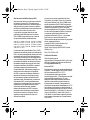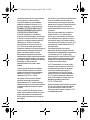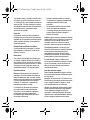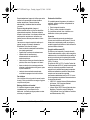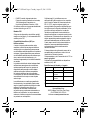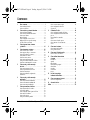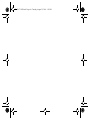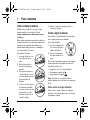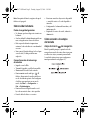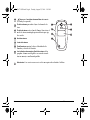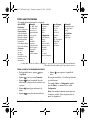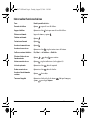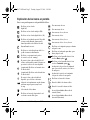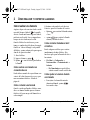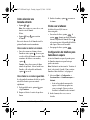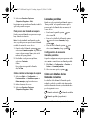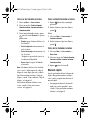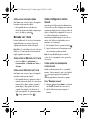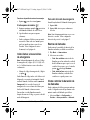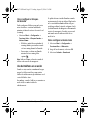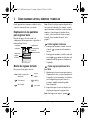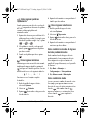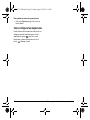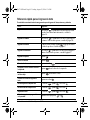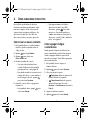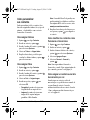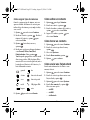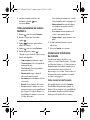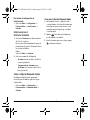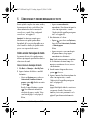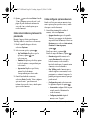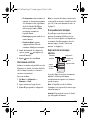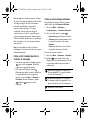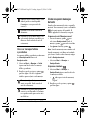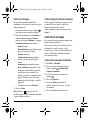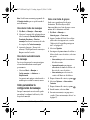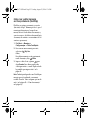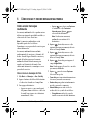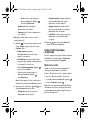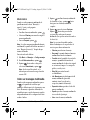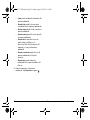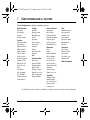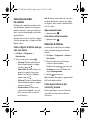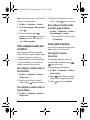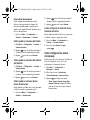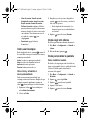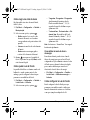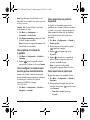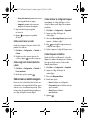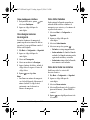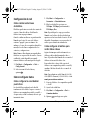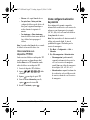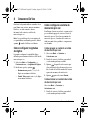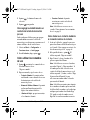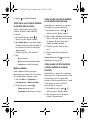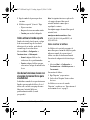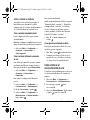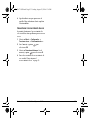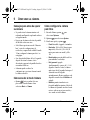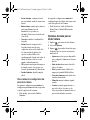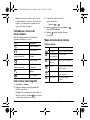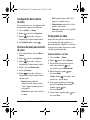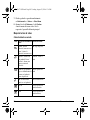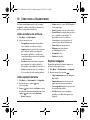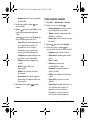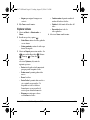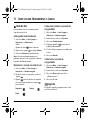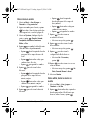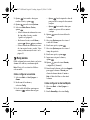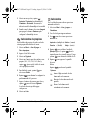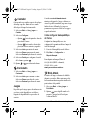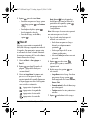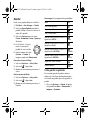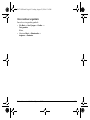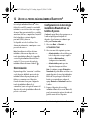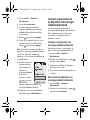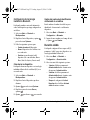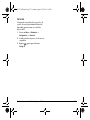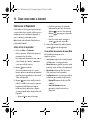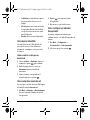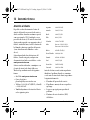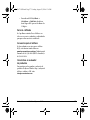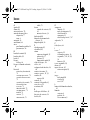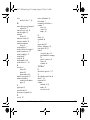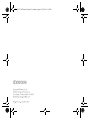KYOCERA K342 Guía del usuario
- Categoría
- Teléfonos móviles
- Tipo
- Guía del usuario

FrontMatter.fm Page i Thursday, August 24, 2006 11:27 AM

ii
Guía del usuario del teléfono Kyocera K342
Este manual se basa en la versión de producción
del teléfono Kyocera K342. Es posible que se
hayan realizado cambios en el software luego de
esta publicación. Kyocera se reserva el derecho
de efectuar modificaciones en las especificaciones
técnicas y del producto sin previo aviso.
Los productos y equipos descritos en esta
publicación están fabricados bajo licencia de
QUALCOMM Incorporated bajo una o más de
las siguientes patentes estadounidenses:
4,901,307 5,109,390 5,267,262 5,416,797 5,506,865
5,544,196 5,657,420 5,101,501 5,267,261 5,414,796
5,504,773 5,535,239 5,600,754 5,778,338 5,228,054
5,337,338 5,710,784 5,056,109 5,568,483 5,659,569
5,490,165 5,511,073
Los productos de Kyocera Wireless Corp. (“KWC”)
descritos en este manual pueden incluir software de
KWC y de terceros protegido bajo derechos de autor
almacenado en la memoria de semiconductores u
otros medios. Existen leyes en los Estados Unidos
y en otros países que preservan, para KWC y otros
proveedores de software, los derechos exclusivos
de software protegido bajo copyright, tales como
los derechos exclusivos de distribuir o reproducir
el software protegido por derechos de autor.
Consecuentemente, todo software protegido por
derechos de autor contenido en los productos
de KWC no puede ser modificado, distribuido ni
reproducido de formas no permitidas por la ley,
así como tampoco pueden usarse técnicas de
ingeniería inversa. Adicionalmente, la compra de
los productos KWC no será considerada como
una cesión, ya sea directamente o por presunción,
impedimento, o por alguna otra razón, de una
licencia bajo derechos de autor, patente o
aplicaciones de patente de KWC o cualquier
proveedor tercero de software, excepto para la
licencia de uso normal, no exclusiva, libre de
regalías que surge por efecto de la ley en la
venta de un producto.
Kyocera es una marca registrada de Kyocera
Corporation. Brick Attack y Race 21 son marcas
de Kyocera Wireless Corp. QUALCOMM es una
marca registrada de QUALCOMM Incorporated.
Openwave es una marca comercial de Openwave
Systems Incorporated. eZiText es una marca
comercial registrada de Zi Corporation. TransFlash
es una marca registrada de SanDisk Corporation.
Las marcas comerciales de Bluetooth son
propiedad de Bluetooth SIG, Inc. y son usadas
bajo licencia por Kyocera Wireless Corp.
Todas las otras marcas comerciales son propiedad
de sus respectivos titulares.
Copyright © 2006 Kyocera Wireless Corp.
Todos los derechos reservados.
Ringer Tones Copyright © 2000-2002 Kyocera
Wireless Corp.
82-G1673-1SP, Rev. 001
Certificación Bluetooth
®
Para información acerca
de la certificación Bluetooth del K342, visite el sitio
WEB del Programa de Calificación de Bluetooth
en: http://qualweb.bluetooth.org.
Aviso de la FCC/IC
Este dispositivo cumple las normas establecidas en
la sección 15 de las reglas de la Comisión Federal
de Comunicaciones de EE.UU. (FCC).
Su funcionamiento está sujeto a las dos
condiciones siguientes: (1) Este dispositivo no debe
generar interferencia perjudicial, y (2) este
dispositivo debe aceptar cualquier interferencia
recibida, incluso aquella que pueda causar un
funcionamiento no deseado. Para garantizar el
cumplimiento de las pautas establecidas por la FCC
con respecto a la exposición a radiofrecuencias, si
utiliza un teléfono portátil sobre su cuerpo, utilice la
funda
CV90-M2402-01, CV90-M2403-01, clip para la
cintura CV90-M2288-01,
funda CV90-61344-03, y
CV90-M250X-01
para llevarlo colgado de la cintura
suministrados y aprobados por Kyocera Wireless
Corp. (KWC).
FrontMatter.fm Page ii Thursday, August 24, 2006 1:24 PM

Guía del usuario del teléfono Kyocera K342 iii
Los demás accesorios de uso corporal utilizados
con este dispositivo no deben contener
componentes metálicos y deben emplearse
respetando una distancia mínima de 15 mm
(incluyendo la antena y el cuerpo del usuario).
ESTE MODELO DE TELÉFONO CUMPLE CON LOS
REQUISITOS GUBERNAMENTALES EN CUANTO A
LA EXPOSICIÓN A LAS ONDAS DE RADIO.
Su teléfono inalámbrico es un transmisor y
receptor de radio. Está diseñado y fabricado para
no exceder los límites de emisión en cuanto a la
exposición a la energía de radiofrecuencia (RF)
establecidos por la Comisión Federal de
Comunicaciones del Gobierno de los EE.UU.
(FCC). Estos límites forman parte de pautas
exhaustivas y establecen los niveles de energía de
radiofrecuencia permitidos para el público en
general. Las pautas se basan en normas
desarrolladas por organizaciones científicas
independientes, mediante evaluaciones periódicas
y completas de estudios científicos. Las normas
contemplan un margen considerable de seguridad
para proteger a todas las personas,
independientemente de su edad o estado
de salud.
La norma que rige la exposición de teléfonos
móviles inalámbricos emplea una unidad de
medida conocida como índice de absorbencia
específica, o índice SAR. El límite de SAR
establecido por la FCC es 1.6 W/kg.*
Las pruebas de SAR se realizan utilizando
posiciones normales de funcionamiento,
especificadas por la FCC, mientras el teléfono
transmite a su máximo nivel de potencia certificado
en todas las bandas de frecuencia sometidas
a pruebas.
Si bien el índice SAR se determina en base al
máximo nivel de potencia certificado, el nivel real
de este índice durante el funcionamiento del
teléfono puede encontrarse muy por debajo del
valor máximo.
Esto se debe a que el teléfono está diseñado para
funcionar a múltiples niveles de potencia, de
manera que sólo use la energía necesaria para
alcanzar la red. En general, mientras más cerca se
encuentre una persona a la antena de una
estación base inalámbrica, menor será el nivel
de potencia.
Antes de que se pueda ofrecer un modelo de
teléfono al público, la FCC debe probarlo y
certificar que su funcionamiento no excede los
límites establecidos por el gobierno en cuanto a
una exposición segura. Las pruebas se realizan
en las posiciones y los lugares (por ejemplo, en la
oreja y partes del cuerpo) indicados por la FCC
para cada modelo.
Las medidas referentes al uso corporal
difieren entre los distintos modelos de teléfono,
dependiendo de la disponibilidad de los accesorios
y los requisitos de la FCC. Aunque existan
diferencias entre los niveles del índice SAR para
diversos teléfonos y distintas posiciones, todos
cumplen con los requisitos gubernamentales
en cuanto a la exposición segura.
La FCC ha autorizado el uso de este modelo
de teléfono a todos los niveles del índice SAR
evaluados, dado que cumple con las pautas
de emisión de radiofrecuencia de la FCC.
La información sobre el índice SAR de este
modelo de teléfono se encuentra archivada en
la FCC y puede encontrarse en la sección de
concesión de información (“Display Grant”) en
http://www.fcc.gov/oet/fccid tras buscar el
FCC ID: OVFKWC-K24B.
Encontrará información adicional sobre los índices
SAR en el sitio Web de la Asociación Industrial
de Telecomunicaciones Celulares (Cellular
Telecommunications Industry Association, CTIA)
en http://www.wow-com.com.
82-G1673-1SP.book Page iii Tuesday, August 22, 2006 1:36 PM

iv
* En Estados Unidos y Canadá, el límite del índice
SAR para el uso público de teléfonos móviles es
1.6 vatios/kg (W/kg), como promedio calculado por
gramo de tejido. La norma contempla un margen
considerable de seguridad para conferir protección
adicional al público y compensar cualquier
variación en las medidas.
Precaución
Se informa al usuario que todos los cambios o
modificaciones que no hayan sido expresamente
aprobados por los organismos pertinentes podrían
anular la garantía del equipo y la autoridad del
usuario para operarlo.
Optimización del rendimiento de su teléfono
Las recomendaciones de la página 2 le indican
cómo optimizar el rendimiento y la vida útil del
teléfono y la batería.
Bolsas de aire
Si su vehículo está equipado con bolsas de aire,
NO coloque el aparato telefónico fijo o portátil (ni
otros objetos) sobre la bolsa de aire o en el área
que ésta ocuparía en caso de activarse. Si instala
el equipo en un lugar inadecuado, usted o sus
acompañantes podrían sufrir lesiones graves.
Dispositivos médicos
Marcapasos: Advertencia para los usuarios de
marcapasos: Se ha demostrado que cuando los
teléfonos inalámbricos están ‘activados’ pueden
interferir con el funcionamiento de los marcapasos.
El teléfono debe mantenerse a una distancia
mínima de 15 centímetros (6 pulgadas) del
marcapasos para reducir el riesgo.
La Asociación de fabricantes de la industria
de la salud (Health Industry Manufacturers
Association) y la comunidad de investigación
tecnológica de dispositivos inalámbricos
recomiendan seguir estas pautas para reducir
las posibles interferencias.
• Siempre mantenga el teléfono a al menos
15 centímetros (6 pulgadas) de distancia del
marcapasos cuando el teléfono esté
encendido.
• No transporte el teléfono cerca del corazón.
• Use el oído opuesto al marcapasos.
• Si tiene alguna razón para sospechar que se
produce alguna interferencia, apague el
teléfono de inmediato.
Audífonos: Algunos teléfonos inalámbricos digitales
pueden interferir con los audífonos. En caso de tal
interferencia, se recomienda consultar a su
proveedor de servicios o llamar a la línea de
atención al cliente para revisar las alternativas.
Otros dispositivos médicos: Si utiliza algún otro
dispositivo médico personal, consulte al fabricante
de ese dispositivo para determinar si está
adecuadamente protegido contra la energía
de radiofrecuencia externa. Su médico también
puede ayudarle a obtener esta información.
En centros de salud: Apague el teléfono en los
centros de salud cuando así se indique. Es posible
que en los hospitales y centros de atención de
salud se use equipo sensible a la energía de
radiofrecuencia externa.
Áreas potencialmente riesgosas
Zonas con avisos de advertencia: Apague el teléfono
en zonas donde haya avisos de advertencia que le
soliciten hacerlo.
Aeronaves: Las normas de la FCC prohíben el uso
de teléfonos móviles cuando una aeronave está en
el aire. Apague el teléfono o póngalo en modo
Avión antes de embarcar en la aeronave.
Vehículos: Las señales de radiofrecuencia pueden
afectar los sistemas electrónicos mal instalados
o incorrectamente protegidos de vehículos
motorizados. Consulte al fabricante del aparato
para determinar si está adecuadamente protegido
contra la energía de radiofrecuencia externa.
82-G1673-1SP.book Page iv Tuesday, August 22, 2006 1:36 PM

Guía del usuario del teléfono Kyocera K342 v
Zonas de explosiones: Apague el teléfono para evitar
interferir con operaciones en áreas donde se
realizan explosiones. Observe todas las
advertencias y obedezca todas las señales
y normas.
Zonas con riesgo de explosión: Apague el
teléfono cuando esté en un área con atmósfera
potencialmente explosiva. Obedezca todas las
señales e instrucciones. Una chispa en dicha área
podría producir explosiones o incendios que
pueden provocar lesiones personales e incluso
la muerte.
Las zonas con riesgo de explosión están por lo
general, aunque no siempre, claramente
señalizadas. Entre ellas se incluyen:
• áreas en donde se manipulan combustibles,
por ejemplo gasolineras
• lugares bajo la cubierta de embarcaciones
• instalaciones de transferencia y
almacenamiento de combustible o
productos químicos
• vehículos que utilizan gas licuado a base de
petróleo, tales como el propano o el butano
• áreas en donde el aire contenga productos
químicos o partículas tales como granos, polvo
o polvillos metálicos
• cualquier otra zona donde normalmente
se le advierte apagar el motor del vehículo
Sea cuidadoso
Use el teléfono sólo en la posición normal (contra
la oreja). Evite que el teléfono se caiga, se golpee
o soporte mucho peso.
Mantenga el teléfono sin humedad
Si el teléfono llegara a mojarse, apáguelo
inmediatamente y comuníquese con su
distribuidor. Los daños por agua pueden no estar
cubiertos por la garantía.
Restauración del teléfono
Si la pantalla parece bloquearse y el teclado no
responde, restaure el teléfono completando los
siguientes pasos:
1. Retire la tapa de la batería.
2. Retire y vuelva a introducir la batería.
Si el problema continúa, lleve el teléfono a su
distribuidor o técnico para repararlo.
Accesorios
Utilice únicamente accesorios aprobados por
Kyocera con los teléfonos de Kyocera. El uso de
accesorios no autorizados puede ser peligroso y
anulará la garantía del teléfono si tales accesorios
producen daños o defectos.
Energía de radiofrecuencia (RF)
El teléfono es un transmisor y receptor de radio.
Cuando está encendido, recibe y emite energía de
radiofrecuencia. La red telefónica del proveedor de
servicios controla el nivel de potencia de la señal
de radiofrecuencia. Este nivel puede fluctuar entre
0.006 y 0.6 vatios.
En agosto de 1996, la FCC (Comisión Federal de
Comunicaciones de EE.UU.) adoptó ciertas pautas
sobre los niveles de seguridad en cuanto a la
exposición a la radiofrecuencia para los aparatos
telefónicos inalámbricos portátiles. Estas pautas
cumplen con las normas de seguridad
previamente establecidas tanto por EE.UU. como
por los organismos reguladores internacionales en
los siguientes informes:
• ANSI C95.1 Instituto Nacional Estadounidense
de Normas, 1992 (American National
Standards Institute, 1992)
• Informe 86 del NCRP Consejo Nacional sobre
Medidas y Protección contra la Radiación,
1986 (National Council on Radiation Protection
and Measurements, 1986)
82-G1673-1SP.book Page v Tuesday, August 22, 2006 1:36 PM

vi
• ICNIRP Comisión Internacional sobre
Protección contra la Radiación no Ionizante,
1996 (International Commission on
Non-Ionizing Radiation Protection, 1996)
Su teléfono cumple con las normas establecidas
en estos informes y por la FCC.
Mandatos E911
Si hay servicio disponible, este teléfono portátil
cumple con las fases I y II de los mandatos E911
emitidos por la FCC.
Compatibilidad de audífonos (HAC) con
teléfonos celulares
A veces el usuario puede escuchar ruidos,
zumbidos o silbidos al usar algunos teléfonos
celulares junto con dispositivos para personas
con dificultades auditivas (audífonos e implantes
cocleares). Algunos dispositivos para personas
con dificultades auditivas son más inmunes que
otros a estos ruidos de interferencia, y la
interferencia generada por los teléfonos también
es variable.
La industria de telefonía celular ha desarrollado
calificaciones para algunos de sus teléfonos
celulares para ayudar a que los usuarios de
dispositivos para personas con dificultades
auditivas encuentren teléfonos compatibles.
No todos los teléfonos han sido evaluados.
Los teléfonos que han sido evaluados exhiben
esa calificación en la caja o en una etiqueta
sobre la caja.
Las calificaciones no constituyen garantía de
funcionamiento y los resultados pueden variar
según el grado de pérdida de audición de cada
persona y el dispositivo que utilice. Si su
dispositivo es vulnerable a interferencias,
es posible que no pueda usar exitosamente un
teléfono con calificación. La mejor manera de
evaluar si el teléfono se ajusta a sus necesidades
es probarlo con su dispositivo.
Calificaciones M: Los teléfonos con una
calificación M3 o M4 cumplen con los requisitos
de la Comisión Federal de Comunicaciones de
EE.UU. (FCC, según su sigla en inglés) y es
menos probable que generen interferencias que
los teléfonos que no han sido calificados. De las
dos, M4 es la mejor calificación, la más alta.
También se puede medir la inmunidad de los
dispositivos auditivos con respecto a este tipo de
interferencias. El fabricante de su dispositivo o un
médico especialista pueden ayudarle a elegir la
calificación adecuada para su teléfono celular.
Cuanto mayor sea el nivel de inmunidad de su
dispositivo, menos probabilidades habrá de
que experimente ruido de interferencia de
teléfonos celulares.
Si desea obtener más información acerca de la
compatibilidad con audífonos, visite el sitio de
Internet de la Oficina de Asuntos
Gubernamentales y del Consumidor de la FCC en
www.fcc.gov/cgb/dro.
Calificación de compatibilidad con dispositivos
auditivos (HAC): M3
Especificaciones de la batería y el cargador
Kyocera Wireless Corp.
10300 Campus Point Drive, San Diego,
CALIFORNIA 92121 EE.UU.
Visítenos en www.kyocera-wireless.com
Cargador Voltaje de entrada Voltaje de salida
CV90-G2968-01 120 VCA 60Hz 7W 5.2 VCC 400mA
CV90-G2588-01 100-240 VCA 50/
60Hz 0.2A
4.2 VCC 0.6A
CV90-G2589-01 100-240 VCA 50/
60Hz 0.3A
4.5 VCC 1.2A
Batería estándar: CV90-P3031-05 3.7V 900mAh
Batería extendida: CV90-P3032-03 1800mAh
82-G1673-1SP.book Page vi Tuesday, August 22, 2006 1:36 PM

Guía del usuario del teléfono Kyocera K342 vii
CONTENIDO
1 Para comenzar. . . . . . . . . . . . . . . . . . . . . . . . . . . . . . 1
Cómo instalar la batería . . . . . . . . . . . . . . . . . . . . . . . . . 1
Conozca su teléfono . . . . . . . . . . . . . . . . . . . . . . . . . . . . 3
2 Cómo realizar y contestar llamadas . . . . . . . . . . . . 8
Cómo realizar una llamada . . . . . . . . . . . . . . . . . . . . . . . 8
Cómo silenciar una llamada entrante . . . . . . . . . . . . . . . 9
Cómo usar el altavoz . . . . . . . . . . . . . . . . . . . . . . . . . . . 9
Marcado rápido . . . . . . . . . . . . . . . . . . . . . . . . . . . . . . 11
Cómo configurar el correo de voz . . . . . . . . . . . . . . . . 12
Explicación del concepto de roaming . . . . . . . . . . . . . . 14
Uso del teléfono en un avión . . . . . . . . . . . . . . . . . . . . 15
3 Cómo ingresar letras, números
y símbolos . . . . . . . . . . . . . . . . . . . . . . . . . . . . . . . . 16
4 Cómo almacenar contactos . . . . . . . . . . . . . . . . . . 20
Cómo crear un nuevo contacto . . . . . . . . . . . . . . . . . . . 20
Cómo agregar códigos o extensiones . . . . . . . . . . . . . . 20
Cómo personalizar sus contactos . . . . . . . . . . . . . . . . . 21
Cómo editar un contacto . . . . . . . . . . . . . . . . . . . . . . . 22
Cómo borrar un contacto . . . . . . . . . . . . . . . . . . . . . . . 22
Cómo enviar una Tarjeta vCard . . . . . . . . . . . . . . . . . . . 22
Cómo personalizar un número telefónico . . . . . . . . . . . 23
Cómo buscar información de contacto . . . . . . . . . . . . . 23
5 Cómo enviar y recibir mensajes
de texto. . . . . . . . . . . . . . . . . . . . . . . . . . . . . . . . . . . 25
Cómo enviar mensajes de texto . . . . . . . . . . . . . . . . . . 25
Cómo recuperar mensajes de texto . . . . . . . . . . . . . . . 29
Cómo borrar mensajes . . . . . . . . . . . . . . . . . . . . . . . . . 30
Cómo personalizar la configuración
de mensajes . . . . . . . . . . . . . . . . . . . . . . . . . . . . . . . . . 31
6 Cómo enviar y recibir mensajes
multimedia . . . . . . . . . . . . . . . . . . . . . . . . . . . . . . . . 33
Cómo enviar mensajes multimedia . . . . . . . . . . . . . . . . 33
Cómo recibir mensajes multimedia . . . . . . . . . . . . . . . 34
Cómo ver mensajes multimedia . . . . . . . . . . . . . . . . . . 35
7 Cómo personalizar el teléfono . . . . . . . . . . . . . . . . 37
Cómo silenciar todos los sonidos . . . . . . . . . . . . . . . . . 38
Selección de timbres . . . . . . . . . . . . . . . . . . . . . . . . . . 38
Cómo configurar sonidos para su teléfono . . . . . . . . . . 39
Cómo ajustar el volumen . . . . . . . . . . . . . . . . . . . . . . . 39
Cómo usar los atajos . . . . . . . . . . . . . . . . . . . . . . . . . . 41
Cómo personalizar la pantalla . . . . . . . . . . . . . . . . . . . 41
Cómo crear un entorno seguro . . . . . . . . . . . . . . . . . . . 44
Cómo configurar la ubicación
de posición . . . . . . . . . . . . . . . . . . . . . . . . . . . . . . . . . . 47
8 Comandos De Voz . . . . . . . . . . . . . . . . . . . . . . . . . 48
Cómo configurar longitudes de dígitos . . . . . . . . . . . . . 48
Cómo configurar una lista de marcación
por voz . . . . . . . . . . . . . . . . . . . . . . . . . . . . . . . . . . . . .48
Cómo utilizar los comandos
de voz . . . . . . . . . . . . . . . . . . . . . . . . . . . . . . . . . . . . . .49
Cómo activar el modo experto . . . . . . . . . . . . . . . . . . .51
Cómo entrenar el reconocimiento
de voz . . . . . . . . . . . . . . . . . . . . . . . . . . . . . . . . . . . . . .52
9 Cómo usar la cámara . . . . . . . . . . . . . . . . . . . . . . . 54
Cómo tomar una fotografía . . . . . . . . . . . . . . . . . . . . . .56
Cómo grabar un video . . . . . . . . . . . . . . . . . . . . . . . . . .57
10 Cómo usar la Galería media. . . . . . . . . . . . . . . . . . 59
Cómo acceder a los archivos . . . . . . . . . . . . . . . . . . . . . 59
11 Cómo utilizar Herramientas
y Juegos . . . . . . . . . . . . . . . . . . . . . . . . . . . . . . . . . 62
Nota de Voz . . . . . . . . . . . . . . . . . . . . . . . . . . . . . . . . . . 62
Agenda . . . . . . . . . . . . . . . . . . . . . . . . . . . . . . . . . . . . . 62
Reloj alarma . . . . . . . . . . . . . . . . . . . . . . . . . . . . . . . . .64
Calculadora de propinas . . . . . . . . . . . . . . . . . . . . . . . . 65
Calculadora . . . . . . . . . . . . . . . . . . . . . . . . . . . . . . . . . .65
Contador . . . . . . . . . . . . . . . . . . . . . . . . . . . . . . . . . . . . 66
Cronómetro . . . . . . . . . . . . . . . . . . . . . . . . . . . . . . . . .66
Juegos . . . . . . . . . . . . . . . . . . . . . . . . . . . . . . . . . . . . . . 66
12 Uso de la tecnología
inalámbrica Bluetooth
®
. . . . . . . . . . . . . . . . . . . . . 70
13 Cómo conectarse a Internet. . . . . . . . . . . . . . . . . . 74
Cómo usar el Explorador . . . . . . . . . . . . . . . . . . . . . . . 74
14 Asesoría técnica . . . . . . . . . . . . . . . . . . . . . . . . . . . 76
Índice . . . . . . . . . . . . . . . . . . . . . . . . . . . . . . . . . . . . . 78
82-G1673-1SP.book Page vii Tuesday, August 22, 2006 1:36 PM

82-G1673-1SP.book Page viii Tuesday, August 22, 2006 1:36 PM

Guía del usuario del teléfono Kyocera K342 1
1PARA COME NZAR
Cómo instalar la batería
El teléfono Kyocera K342 se entrega con una
batería extraible de iones de litio (LiIon).
Cargue completamente la batería antes de usar
el teléfono.
Debe utilizar una batería autorizada por Kyocera.
Si utiliza una batería no autorizada, recibirá una
advertencia de seguridad. Para obtener una
batería autenticada por Kyocera, comuníquese
con su proveedor de servicios.
Para instalar la batería:
1. Sostenga el teléfono con
la parte frontal hacia
abajo.
2. Deslice hacia abajo la
tapa de la batería para
quitarla.
3. Coloque la batería en la
caja del teléfono con los
contactos metálicos hacia
la parte inferior del
teléfono.
4. Vuelva a colocar la puerta
de la batería deslizando
las muescas dentro de las
ranuras de los bordes
inferiores externos de la
caja de la batería.
5. Deslice la tapa hacia arriba para fijar la
cubierta en su lugar.
Cómo cargar la batería
Para realizar o recibir llamadas, la batería debe
estar
cargada al menos parcialmente.
Para cargar la batería:
1. Conecte el adaptador de
CA a la toma de la parte
inferior del teléfono.
2. Conecte el adaptador a
un tomacorriente de la
pared.
El icono de la batería que aparece en la esquina
superior derecha de la pantalla le indica si la
batería del teléfono está:
• Cargándose (el icono estará animado)
• Parcialmente cargada
• Completamente cargada
Nota: La batería no se cargará si utiliza el
teléfono mientras está conectado a un adaptador
de CA.
Cómo volver a cargar la batería
Puede volver a cargar la batería en cualquier
momento y de forma segura, incluso si estuviera
parcialmente cargada.
82-G1673-1SP.book Page 1 Tuesday, August 22, 2006 1:36 PM

2 Para comenzar
Nota: Para quitar la batería, asegúrese de que el
teléfono esté apagado.
Cómo cuidar la batería
Pautas de seguridad generales
• No desarme, perfore ni haga cortocircuitos en
la batería.
• Si no ha utilizado la batería durante más de un
mes, recárguela antes de usar el teléfono.
• Evite exponer la batería a temperaturas
extremas, la luz solar directa o una humedad
excesiva.
• Nunca arroje la batería al fuego (ni la coloque
cerca de éste). Podría producirse una
explosión.
Causas frecuentes de la descarga
de la batería
• Jugando o usar la Web.
• Tomando fotografías con el flash encendido.
• Manteniendo la Luz de Fondo activada.
• Funcionamiento modo analógico ( ). El
teléfono alterna entre los modos para hacer
uso de la señal más potente. Para configurar
el teléfono para que funcione en un solo
modo, elija
Menú
→
Configuración
→
Red → Digital/analógico.
• Funcionar en modo digital cuando se está
lejos de una estación base o sitio repetidor.
• Usando cables de datos o accesorios.
• Funcionar cuando no hay servicio disponible
o cuando el servicio sólo está disponible a
intervalos.
• Configurando el volumen del auricular y del
timbre muy alto.
• Repitiendo los avisos de sonido, vibración o
iluminación.
Cómo acceder a los atajos
del teclado
Atajos de la tecla de navegación
Desde la pantalla principal, oprima la tecla de
navegación en una de las cuatro direcciones para
acceder a tres atajos y un menú personalizado
(consulte las instrucciones para configurar su
menú personalizado en la página 41).
82-G1673-1SP.book Page 2 Tuesday, August 22, 2006 1:36 PM

Guía del usuario del teléfono Kyocera K342 3
Conozca su teléfono
Aquí mostramos el teléfono abierto. Cuando el teléfono está cerrado, las teclas están bloqueadas para
evitar que se opriman accidentalmente
.
Pantalla de inicio.
Tecla de altavoz activo, activa el altavoz y contesta las
llamadas entrantes.
Botón izquierdo, accede a menús y funciones.
Tecla de navegación, se desplaza por las listas y los campos
de ingreso de texto y accede a los atajos desde la pantalla de
inicio.
Tecla para enviar/conversar, inicia o responde a una llamada.
Oprímala una vez para activar el comando de voz, dos veces
para ver la lista de llamadas recientes y tres veces para volver
a marcar el último número. Oprima sin soltar para acceder a
los atajos de voz.
Tecla Atrás, borra caracteres al ingresar texto, regresa a la
pantalla anterior.
Teclado, para ingresar números, letras o símbolos.
Tecla * Mayús, cambia el modo de texto al ingresar el mismo.
Botón derecho, para acceder a Contactos y a otras
opciones de menú.
Tecla OK, elige una opción o elemento del menú.
Tecla de encendido/apagado, enciende y apaga el teléfono, pone fin a una llamada o a una sesión
del explorador, o regresa a la pantalla de inicio.
Tecla de espacio #, coloca un espacio durante el ingreso de texto. Manténgala presionada para
activar o desactivar el modo silencioso.
Tecla 0 Siguiente, alterna entre elecciones de palabras durante el ingreso de texto.
Toma para adaptador CA (incluido) y cable para datos (se vende por separado).
1
2
3
4
5
6
7
8
9
10
11
12
13
14
82-G1673-1SP.book Page 3 Tuesday, August 22, 2006 1:36 PM

4 Para comenzar
Toma para el auricular de manos libres únicamente
(se vende por separado).
Tecla de volumen para subir o bajar el volumen de los
tonos.
Tecla de la cámara, activa el modo Cámara. Para activar el
modo de cámara, manténgala presionada hasta que oiga
dos sonidos.
Auricular externo.
Lente de la cámara.
Pantalla externa, muestra la hora, el identificador de
llamadas y el estado de la batería.
Luz indicadora de mensajes y flash de la cámara; la luz
parpadea al tomar una fotografía o se enciende cuando
tiene un mensaje o una llamada perdida.
Advertencia: Si se conecta un accesorio en la toma equivocada se dañará el teléfono.
15
16
17
18
19
20
21
82-G1673-1SP.book Page 4 Tuesday, August 22, 2006 1:36 PM

Guía del usuario del teléfono Kyocera K342 5
Cómo usar los menúes
Cómo acceder a los elementos del menú
• En la pantalla de inicio, oprima para
elegir
Menú.
• Oprima para seleccionar
Contactos.
• Oprima hacia la izquierda, derecha,
hacia arriba o abajo para ver los menúes y sus
opciones.
• Oprima para elegir un elemento de
menú.
• Oprima para volver al menú anterior.
• Oprima para regresar a la pantalla de
inicio.
En esta guía, una flecha → le indica que elija una
opción del menú.
Por ejemplo,
Menú → Configuración significa
que elija
Menú y, a continuación, la opción
Configuración.
Nota: Para cambiar la manera en que aparecen
los menús, consulte “Cómo elegir una vista de
menú” en la página 42.
El contenido del menú principal es el siguiente:
Aplic. BREW**
Explorador*
Inicia el explorador
Llam recientes
Todas las llamadas
Llamadas recibidas
Llamadas realizadas
Llamadas perdidas
Borrar listas
Ctdor. llam Recibidas
Ctdor. todas las llam.
Contactos
Ver todos
Agr. nvo.
Ver Grupos
Lista marcado ráp.
Lista marc. voz
Información
Mensajes
Nvo. Msje. Texto
Nvo. Foto Msj.*
Correo de voz
Bandeja Entrada
Avisos de red*
Enviados
Salida*
Guardados
Borradores
Config. mensajes
Listas de grupo*
Borrar msjs
Cámara
Activa la cámara
Galería media
Fotografías
Imágenes
Sonidos
Videos
Configuración
Modo silencioso
Sonidos
Pantalla
Funciones útiles
Funciones de voz
Mensajería
Seguridad
Red
Accesorios
Mapa de Gamepad
Herr. & juegos
Brick Attack
Race 21
TM
Doodler
Nota de voz
Calendario
Alarma
Calc. de propinas
Calculadora
Contador
Cronómetro
Bluetooth*
Activar/Desactivar
Mis dispositivos
Config
Inf. teléfono
Build Info
Tecla Icono
* No disponible en todos los teléfonos. Comuníquese con su proveedor de servicios para obtener información.
** El nombre del menú cambia según el proveedor de servicios.
82-G1673-1SP.book Page 5 Tuesday, August 22, 2006 1:36 PM

6 Para comenzar
Cómo realizar funciones básicas
Para... Desde la pantalla de inicio...
Encender el teléfono
Oprima y espere el tono del teléfono.
Apagar el teléfono
Oprima sin soltar hasta que suene el tono del teléfono.
Efectuar una llamada
Ingrese el número y oprima .
Finalizar una llamada
Oprima .
Contestar una llamada
Oprima .
Acceder al comando de voz
Oprima .
Acceder al correo de voz
Oprima sin soltar y siga las instrucciones del sistema.
Verificar su número telefónico
Elija Menú → Inf. teléfono → Build Info.
Silenciar el timbre de una
llamada entrante
Oprima o y luego para contestar.
Activar marcación de voz
Oprima y siga las indicaciones (vea la página 48).
Iniciar el explorador
Oprima sin soltar hacia la izquierda.
Grabar una nota de voz
Oprima sin soltar hacia la derecha.
Acceder a lista de llamadas
recientes
Oprima hacia abajo.
Tomar una fotografía
Oprima sin soltar la tecla de la cámara . Enfoque la imagen y
oprima para elegir
Capturar.
82-G1673-1SP.book Page 6 Tuesday, August 22, 2006 1:36 PM

Guía del usuario del teléfono Kyocera K342 7
Explicación de los iconos en pantalla
Estos iconos pueden aparecer en la pantalla del teléfono.
El teléfono está en el modo
digital IS95.
El teléfono está en el modo analógico(FM).
El teléfono está en el modo digital IS2000 (1X).
El teléfono está recibiendo una señal. Es posible
efectuar y recibir llamadas. Cuantas menos
barras haya visibles, más débil será la señal.
Hay una llamada en curso.
El teléfono no está recibiendo una señal. No es
posible efectuar ni recibir llamadas.
El teléfono se encuentra fuera de su área
de servicio local (está “roaming”).
El servicio de datos a alta velocidad (3G) del
teléfono está disponible y activado. Pregunte a su
proveedor de servicios si lo tiene disponible.
(parpadeando) El teléfono está enviando datos
de alta velocidad.
(parpadeando) El teléfono está recibiendo datos
de alta velocidad.
El servicio de datos a alta velocidad está
disponible, pero el teléfono está inactivo.
La batería está completamente cargada. Cuantas
más barras negras aparezcan, mayor será
la carga.
Se ha activado el reloj alarma.
El teléfono está en modo de privacidad o está
accediendo a un sitio Web seguro.
Tiene un mensaje de texto.
Tiene un mensaje de voz.
Nuevo mensaje de voz y de texto.
Nuevo mensaje de foto.
Nuevo mensaje de foto y de voz.
Nuevo mensaje de foto, de voz y de texto.
El teléfono está configurado para que se ilumine
en lugar de sonar.
El teléfono está configurado para vibrar o para
vibrar y después sonar.
El teléfono está en la pantalla de inicio. Para
acceder a Menú, oprima .
El teléfono está en la pantalla de inicio. Para
acceder a Contactos, oprima .
La ubicación de la posición está configurada
para el proveedor de servicios y los servicios
de emergencia.
La ubicación de posición está configurada
sólo para los servicios de emergencia.
El teléfono está en modo de cámara.
El modo de flash de la cámara está listo.
El modo de zoom de la cámara está listo.
La tecnología inalámbrica Bluetooth está
activada (Activar).
La tecnología inalámbrica Bluetooth está
desactivada (Desactivar).
82-G1673-1SP.book Page 7 Tuesday, August 22, 2006 1:36 PM

8 Cómo realizar y contestar llamadas
2CÓMO REALIZAR Y CONTESTAR LLAMADAS
Cómo realizar una llamada
Asegúrese de que está en un área donde se recibe
una señal. Busque el símbolo en la pantalla
de inicio. Cuantas más barras tenga este símbolo,
más fuerte será la señal. Si no ve ninguna barra,
busque otro sitio donde mejore la señal.
Cuando el teléfono ha estado sin uso por un
tiempo, se cambia al modo de ahorro de energía.
Cuando vea “Ahorro de Energía” en la pantalla
del teléfono, oprima cualquier tecla para regresar
al modo de operación normal.
1. Abra el teléfono.
2. Ingrese el número y oprima .
3. Oprima o cierre el teléfono para finalizar
la llamada.
Cómo realizar una llamada con
comandos de voz
Puede utilizar comandos de voz para llamar a un
contacto de la lista de marcación por voz o para
marcar un número telefónico. Consulte la
página 48.
Cómo contestar una llamada
Cuando se recibe una llamada, el teléfono suena,
vibra o se ilumina. También aparece el número
telefónico de la persona que está llamando si no
está restringido.
Si el número está guardado en el directorio
Contactos, aparecerá el nombre del contacto.
• Oprima para contestar la llamada entrante,
o bien,
• oprima para contestar la llamada
entrante y encender el altavoz.
Cómo contestar llamadas al abrir
el teléfono
Puede configurar su teléfono para contestar
inmediatamente al abrir el teléfono. Esta
función no aplica para las llamadas de datos o
fax entrantes.
• Elija
Menú → Configuración →
Funciones útiles → Contestar al abrir →
Activado.
– Elija
Desactivado para que el teléfono
continúe sonando cuando usted lo abra.
Cómo ajustar el volumen durante
una llamada
• Para ajustar el volumen del auricular
durante una llamada, oprima
hacia arriba o abajo.
82-G1673-1SP.book Page 8 Tuesday, August 22, 2006 1:36 PM

Guía del usuario del teléfono Kyocera K342 9
Cómo silenciar una
llamada entrante
• Oprima o .
Nota: Si no cuenta con correo de voz, esta
función corta la llamada.
O bien,
• Oprima y luego para contestar
la llamada.
Esta acción silencia sólo la llamada actual. La
próxima llamada sonará normalmente.
Cómo volver a marcar un número
• Para volver a marcar el número de una
llamada reciente, oprima dos veces para
acceder a la lista de llamadas recientes. Elija
un número de teléfono o un nombre y
oprima .
Consejo: Para volver a marcar el último
número al que llamó, del cual recibió una
llamada, o del cual perdió una llamada,
oprima tres veces.
Cómo llamar a un número guardado
Si ya ha guardado un número de teléfono, puede
usar la lista Contactos para encontrarlo
rápidamente.
1. En la pantalla de inicio, oprima para
elegir
Contactos.
2. Busque en la lista el contacto al que desea
llamar.
3. Resalte el nombre y oprima para marcar
el número.
Cómo usar el altavoz
Su teléfono Kyocera K342 tiene un
altavoz integrado.
• Para activar el altavoz, oprima . Si
oprime durante una alerta de llamada
entrante, responderá la llamada. El icono
en la parte superior de la pantalla del teléfono
indica que el altavoz está encendido.
• Para apagar el altavoz, oprima .
Configuración del teléfono para
llamadas en espera
La función Llamada en espera le permite poner
las llamadas entrantes en espera hasta que
pueda contestarlas.
Nota: Esta función no funcionará si “Contestar al
abrir” está activado. Consulte “Cómo contestar
llamadas al abrir el teléfono” en la página 8.
1. Seleccione Menú → Configuración →
Funciones útiles → Llamada en espera →
Activado.
– Si aún no ha grabado un mensaje de
espera, se le indicará que grabe uno,
como por ejemplo “Espere por favor.
Contestaré su llamada en unos instantes”.
2. Grabe el mensaje dos veces, como se
le indica.
82-G1673-1SP.book Page 9 Tuesday, August 22, 2006 1:36 PM

10 Cómo realizar y contestar llamadas
3. Seleccione Guardar u Opciones
(Reproducir, Regrabar o Salir).
La próxima vez que reciba una llamada, tendrá la
opción de ponerla en espera.
Para poner una llamada en espera
Puede poner una llamada en espera una vez que
haya activado esta función.
Nota: Si está atendiendo una llamada y recibe
otra, no podrá poner en espera la nueva llamada
recibida. Se enviará al correo de voz.
1. Cuando reciba la llamada, oprima para
seleccionar
Llamada en espera. Se pondrá en
espera a la persona que llama y ésta oirá el
mensaje de espera grabado.
2. Para hablar con la persona que llama,
seleccione
Contestar.
O bien,
Para colgar sin responder la llamada,
elija
Ter llam.
Cómo cambiar el mensaje de espera
1. Seleccione Menú → Configuración →
Funciones útiles → Llamada en espera →
Grabar mensaje y siga las indicaciones.
2. Grabe el mensaje dos veces.
3. Seleccione Guardar u Opciones
(Reproducir, Regrabar o Salir).
Llamadas perdidas
Cuando no se ha contestado una llamada, aparece
“Llam. perdida” en la pantalla a menos que la
persona que le ha llamado deje un mensaje de
correo de voz.
• Para borrar la pantalla, oprima para
seleccionar
OK.
• Para ver los detalles de la llamada, oprima
para seleccionar
Llamadas y luego
oprima .
• Para devolver la llamada, oprima para
seleccionar
Llamadas, y luego oprima .
Configuración de avisos de
llamadas perdidas
Se puede configurar un aviso para que suene cada
cinco minutos cuando tiene una llamada perdida.
1. Elija Menú → Configuración → Sonidos →
Avisos → Llamadas perdidas.
2. Seleccione una opción y oprima .
Cómo ver detalles de las
llamadas recientes
Los detalles de las últimas 60 llamadas que ha
realizado, recibido o perdido están almacenados
en la lista Llamadas recientes y están identificados
por los siguientes iconos:
Llamadas realizadas Llamadas recibidas
Llamadas perdidas (parpadeante)
82-G1673-1SP.book Page 10 Tuesday, August 22, 2006 1:36 PM

Guía del usuario del teléfono Kyocera K342 11
Cómo ver las llamadas recientes
1. Seleccione Menú → Llam. recientes.
2. Seleccione una lista: Todas las llamadas,
Llamadas recibidas, Llamadas realizadas o
Llamadas perdidas.
3.
Seleccionen una llamada reciente y oprima
para seleccionar
Opciones, las opciones
pueden variar:
–
Guardar agrega el número telefónico a la
lista Contactos.
–
Enviar de msj texto envía un mensaje de
texto al contacto.
–
Enviar foto mensaje envía un mensaje con
foto al contacto.
*Pregunte a su proveedor de servicios si
esta función está disponible.
–
Borrar elimina el registro de llamadas
seleccionado.
Nota: Si el número telefónico se ha clasificado
como “secreto”, deberá ingresar el código de
bloqueo de cuatro dígitos para verlo o editarlo.
Para obtener información sobre el código de
bloqueo, consulte “Cómo cambiar el código de
bloqueo” en la página 44.
Para clasificar un número telefónico como
secreto, consulte “Cómo crear un nuevo
contacto” en la página 20.
Cómo contestar llamadas recientes
1. Oprima hacia abajo y manténgala
presionada.
2. Resalte el número al que desee llamar y
oprima .
O bien,
1. Seleccione Menú → Llam recientes →
Llamadas realizadas
.
2. Resalte el número al que desee llamar y
oprima .
Cómo borrar llamadas recientes
1. Seleccione Menú → Llam. recientes →
Borrar listas.
2.
Seleccione una opción: Todas las llamadas,
Llamadas recibidas, Llamadas realizadas
o
Llamadas perdidas.
3. Oprima para seleccionar Sí.
Marcado rápido
Antes de poder utilizar la función de marcado
rápido, debe guardar un número telefónico
como contacto y asignarle una ubicación de
marcado rápido.
• Para agregar una ubicación de marcado
rápido a un contacto guardado o nuevo,
consulte “Cómo personalizar un número
telefónico” en la página 23.
82-G1673-1SP.book Page 11 Tuesday, August 22, 2006 1:36 PM

12 Cómo realizar y contestar llamadas
Cómo usar el marcado rápido
Para llamar a un contacto al que se ha asignado
una ubicación de marcado rápido:
• En la pantalla de inicio, introduzca la
ubicación de marcado rápido compuesta por
uno o dos dígitos y oprima .
Marcado con 1 tecla
La función Marcado con 1 tecla es la forma más
rápida de llamar a un contacto al que se ha
asignado una ubicación de marcado rápido.
Nota: Debe (1) activar Marcado con 1 tecla en su
teléfono y (2) tener una ubicación de marcado
rápido asignada a un contacto.
Cómo activar el Marcado con 1 tecla
• Seleccione Menú → Configuración →
Funciones útiles
→ Marcado con 1 tecla →
Activado.
Cómo usar el Marcado con 1 tecla
Para llamar a un contacto al que se ha asignado
una ubicación de marcado rápido:
• En la pantalla de inicio, oprima sin soltar el
número de marcado rápido. Si se trata de un
número de dos dígitos, primero oprima el
primer dígito y luego oprima sin soltar el
segundo. Por ejemplo, si la ubicación de
marcación rápida es 15, oprima brevemente
y luego oprima sin soltar .
Cómo configurar el correo
de voz
Antes de que el teléfono pueda recibir mensajes
de correo de voz, debe configurar una contraseña
y grabar un saludo personal con el proveedor de
servicios. Cuando haya configurado el correo de
voz, todas las llamadas no contestadas se
transferirán automáticamente al correo de voz,
incluso si el teléfono está utilizándose en ese
momento o si está apagado.
1. En la pantalla de inicio, oprima sin soltar .
2. Siga las indicaciones del sistema para crear
una contraseña y grabar un saludo.
Nota: Si tiene dificultades para acceder al
correo de voz, comuníquese con su proveedor
de servicios.
Cómo revisar los mensajes de
correo de voz
Cuando reciba un mensaje de voz, su pantalla
muestra “Nuevos mensajes” junto con el símbolo
en la parte superior de la pantalla. El
símbolo parpadeará si el mensaje es urgente.
Si ve “Mensajes nuevos”
1. Oprima para elegir Llamar, lo cual inicia
una llamada al número de correo de voz.
2. Siga las indicaciones para recuperar el
mensaje.
82-G1673-1SP.book Page 12 Tuesday, August 22, 2006 1:36 PM

Guía del usuario del teléfono Kyocera K342 13
Para borrar la pantalla sin revisar los mensajes:
• Oprima para seleccionar Ignorar.
Si sólo aparece el símbolo
1. Oprima y mantenga oprimido para iniciar
una llamada al número de correo de voz.
2. Siga las indicaciones para recuperar
el mensaje.
• Puede configurar el teléfono para que emita
un sonido o vibre cada cinco minutos para
que le recuerde que tiene correo de voz.
Consulte “Cómo configurar los avisos
de mensaje” en la página 40.
Cómo llamar a los servicios
de emergencia
Nota: Independientemente de cuál sea el código
de emergencia de 3 dígitos (911, 111, 999, 000,
etc.), el teléfono funciona como se describe a
continuación.
• Marque el código de emergencia de 3 dígitos
y oprima .
Puede llamar al código incluso si el teléfono está
bloqueado o su cuenta está restringida. Cuando
realiza la llamada, el teléfono entra en
modo de
Emergencia
. Esto concede al servicio de
emergencia el acceso exclusivo al teléfono para
devolverle la llamada, si fuera necesario.
Para realizar o recibir llamadas normales
después de marcar el código, es preciso salir del
modo de Emergencia.
Para salir del modo de emergencia
Cuando haya finalizado la llamada de emergencia:
1. Oprima Salir.
2. Oprima Salir otra vez para confirmar su
elección.
Nota: Para determinar quién tiene acceso a su
ubicación, consulte “Cómo configurar la
ubicación de posición” en la página 47.
Rastreo de llamadas
Puede rastrear la cantidad y la duración de las
llamadas realizadas y recibidas en su teléfono.
1. Elija Menú → Llam recientes.
2. Seleccione un contador:
– Ctdor. llam. recibidas rastrea todas las
llamadas que se han realizado y recibido
desde la última vez que se puso a cero el
contador. Para poner a cero el contador,
oprima para elegir
Restaurar.
–
Ctdor. todas las llam. rastrea todas las
llamadas realizadas y recibidas. Este
contador no se puede poner a cero.
Cómo controlar la duración de
las llamadas
Puede configurar el teléfono para que emita un
sonido 10 segundos antes de que termine cada
minuto cuando está hablando por teléfono.
• Seleccione
Menú → Configuración →
Sonidos
→ Aviso por minuto → Activado.
82-G1673-1SP.book Page 13 Tuesday, August 22, 2006 1:36 PM

14 Cómo realizar y contestar llamadas
Cómo recibir datos o faxes
Posiblemente el teléfono pueda recibir
determinados datos o faxes, dependiendo del
sistema que envía la información. Para obtener
más información, consulte la página 46.
Explicación del concepto
de roaming
Control del roaming de red
Según los servicios que ofrezca su
proveedor, puede configurar el teléfono en modo
digital o en modo analógico. Esto resulta útil si se
encuentra en un área en los límites del servicio
digital y la función automática está haciendo que
el teléfono alterne entre los modos.
1. Seleccione Menú → Configuración →
Red
→ Digital/analógico.
2. Seleccione una opción y oprima .
– Automático alterna automáticamente el
teléfono entre el modo digital y analógico.
–
Sólo analógico ajusta el teléfono para que
sólo funcione en el modo analógico.
–
Llamada analógica fuerza a establecer la
llamada en modo analógico durante toda
la siguiente llamada.
–
Sólo digital ajusta el teléfono para que
funcione sólo en modo digital.
Cómo configurar un aviso
para roaming
Puede usar esta configuración para que el
teléfono pueda avisarle cuando se encuentre
fuera del área de servicio local.
1. Seleccione Menú → Configuración → Red →
Aviso roam/serv.
2.
Seleccione una opción y oprima .
– Si no hay servicio le avisa con tres tonos
que disminuyen en intensidad cuando se
pierde el servicio y con tres tonos que
aumentan en intensidad cuando se vuelve
a recuperar el servicio.
–
Cambio a roaming le avisa con dos tonos
que disminuyen en intensidad cuando se
establece el servicio de roaming y con tres
tonos que aumentan en intensidad cuando
se restablece el servicio de área local.
–
Cualquier cambio le avisa si ha cambiado
el servicio de roaming o si se ha perdido
el servicio, con tres tonos que aumentan o
disminuyen en intensidad,
respectivamente.
Cómo configurar el timbre
de roaming
Puede establecer un timbre para indicar cuándo
las llamadas recibidas estarán sujetas a las tarifas
de roaming.
• Seleccione
Menú → Configuración →
Sonidos → Timbre roaming → Activado.
82-G1673-1SP.book Page 14 Tuesday, August 22, 2006 1:36 PM

Guía del usuario del teléfono Kyocera K342 15
Cómo configurar el bloqueo
de llamadas
Puede configurar el teléfono para que le avise
antes de realizar o contestar una llamada
mientras está fuera de su área de servicio local
(roaming).
• Seleccione
Menú → Configuración →
Funciones útiles
→ Bloquear llamada →
Indicar al llamar.
– El teléfono emitirá ahora un timbre de
roaming distintivo para indicar cuando
esté en roaming durante las llamadas.
– Para aceptar o realizar una llamada
mientras está en roaming, debe
oprimir .
Nota: Indicar al llamar se desactiva cuando el
teléfono está en modo de emergencia.
Uso del teléfono en un avión
Cuando se viaja en avión, normalmente hay que
apagar los teléfonos móviles porque emiten
señales de radiofrecuencia que interfieren con el
control del tráfico aéreo.
Sin embargo, cuando el teléfono se encuentra en
modo Avión, no emitirá señales de
radiofrecuencia.
No podrá efectuar ni recibir llamadas normales,
enviar mensajes de texto ni utilizar el Explorador
ni la conectividad inalámbrica Bluetooth, pero
podrá jugar, utilizar la Agenda, configurar el reloj
y realizar llamadas de emergencia a determinados
servicios de emergencia. Consulte con personal
uniformado antes de utilizar su teléfono en
modo Avión.
Cómo configurar el modo Avión
1. Seleccione Menú → Configuración →
Funciones útiles
→ Modo avión.
2.
Luego de leer el mensaje, seleccione OK.
3. Seleccione Activado o Desactivado.
82-G1673-1SP.book Page 15 Tuesday, August 22, 2006 1:36 PM

16 Cómo ingresar letras, números y símbolos
3CÓMO INGRESAR LETRAS, NÚMEROS Y SÍMBOLOS
Puede ingresar letras, números y símbolos en los
contactos, mensajes de texto y su saludo.
Explicación de las pantallas
para ingresar texto
El modo de ingreso de texto actual (y la
configuración de las mayúsculas, si procede) se
indica mediante iconos.
Modos de ingreso de texto
Hay seis modos de ingreso de texto:
Nota: El modo en el que empieza depende de la
tarea que esté realizando. Por ejemplo, cuando
ingresa un número de teléfono, estará en el modo
numérico. Cuando ingresa el nombre de un
contacto, estará en el modo de texto normal.
Consulte “Cómo cambiar de modo” en la
página 17.
Cómo ingresar números
• Para ingresar un número cuando se está en
el modo , oprima una tecla numérica
una vez.
• Para ingresar un número cuando se está en el
modo o , oprima sin soltar una tecla
numérica hasta que aparezca el número en
la pantalla.
Cómo ingresar palabras letra
por letra
1. Oprima una tecla una vez para que aparezca
la primera letra, dos veces para que aparezca
la segunda, y así sucesivamente. Si su teléfono
está configurado para español, francés o
portugués, también estarán disponibles
letras acentuadas.
2. Espere hasta que el cursor se desplace a la
derecha para ingresar la siguiente letra.
Nota: Para ingresar un espacio, oprima .
Cambio a mayúsculas/
minúsculas
Ingreso
rápido
Sólo números
Símbolos
Alfa. normal
Agr. sonrisa
campos de
ingreso
de texto
modo de
ingreso de texto
configuración
de mayúsculas
caracteres
restantes
82-G1673-1SP.book Page 16 Tuesday, August 22, 2006 1:36 PM

Guía del usuario del teléfono Kyocera K342 17
Cómo ingresar palabras
rápidamente
Cuando oprime una serie de teclas con el modo
, comprueba su diccionario de palabras
comunes y adivina qué palabra está
intentando escribir.
1. Oprima la tecla una vez para cada letra de la
palabra que desee escribir. Por ejemplo, para
introducir la palabra en inglés “any”, oprima
→ → .
2. Si la palabra no coincide con la que usted
quiere, oprima para buscar la palabra
que desea escribir.
3. Cuando vea la palabra que desea, oprima
.
Cómo ingresar símbolos
Mientras ingresa texto en modo de texto normal,
también puede ingresar símbolos oprimiendo
hasta que vea el símbolo que desee. Con este
método tendrá acceso a los siguientes símbolos:
Para tener acceso al conjunto completo
de símbolos:
1. Desde la pantalla de ingreso de texto,
seleccione
Opciones.
2. Seleccione Símbolos.
3. Oprima hacia arriba o abajo para ver la
lista de símbolos.
4. Oprima la tecla numérica correspondiente al
símbolo que desee utilizar.
Cómo ingresar emoticonos
1. Desde la pantalla de ingreso de texto,
seleccione
Opciones.
2. Seleccione Agr. sonrisa.
3. Oprima hacia arriba o abajo para ver la
lista de emoticonos.
4. Oprima la tecla numérica correspondiente al
emoticono que desee utilizar.
Cómo cambiar los modos de ingreso
de texto predeterminados
Puede cambiar el modo de ingreso de texto
predeterminado al crear un mensaje de texto.
Esta configuración se aplica solamente a la
pantalla del cuerpo del mensaje, no a la pantalla
de “Enviar a:”.
1. Elija Menú → Mensajes →
Config mensajes
→ Texto predeterm.
2. Elija Alfanum. normal o Modo rápido.
Cómo cambiar de modo
A veces es necesario cambiar de un modo a otro.
Por ejemplo, para ingresar números en una
dirección de correo electrónico mientras está en
el modo , debe cambiar al modo ,
ingresar los números y, a continuación, volver
otra vez al modo para completar la
dirección.
.@?!-,&:‘1
82-G1673-1SP.book Page 17 Tuesday, August 22, 2006 1:36 PM

18 Cómo ingresar letras, números y símbolos
Para cambiar los modos de ingreso de texto:
• Seleccione Opciones y luego seleccione un
modo distinto.
Cómo configurar las mayúsculas
Puede alternar entre mayúsculas y minúsculas en
cualquier momento mientras ingresa el texto.
Simplemente oprima para seleccionar
mayúsculas o minúsculas mientras está en el
modo Alfanum. normal.
82-G1673-1SP.book Page 18 Tuesday, August 22, 2006 1:36 PM

Guía del usuario del teléfono Kyocera K342 19
Referencia rápida para el ingreso de texto
En esta tabla encontrará instrucciones generales para el ingreso de letras, números y símbolos.
Para... Haga esto...
Ingresar una letra
Use el modo y oprima una tecla hasta que vea la letra
deseada. Para obtener más información, consulte la
página 16.
Ingresar un número
Use el modo y oprima una tecla una vez para ingresar
el número. Para ver más opciones, consulte la página 16.
Ingresar un símbolo
En modo de texto normal, oprima hasta que encuentre
el símbolo que desee. Consulte la página 17.
Ingresar un emoticono
Use el modo y oprima una tecla una vez para ingresar el
número. Para ver más opciones, consulte la página 17.
Ingresar un espacio
Oprima .
Borrar un carácter
Oprima .
Borrar todos los caracteres
Oprima sin soltar .
Desplazar el cursor hacia la derecha o
la izquierda
Oprima hacia la derecha o la izquierda.
Desplazar el cursor hacia
arriba o abajo
Oprima hacia arriba o abajo.
Cambiar los modos de ingreso de
texto
Oprima sin soltar .
Hacer mayúscula cualquier letra
En el modo , oprima . Seleccione .
Hacer minúscula cualquier letra
En el modo , oprima . Seleccione .
Mayúscula inicial
En el modo , oprima . Seleccione .
Seleccionar opciones programables
en la pantalla
Oprima la tecla apropiada, o .
82-G1673-1SP.book Page 19 Tuesday, August 22, 2006 1:36 PM

20 Cómo almacenar contactos
4CÓMO ALMACENAR CONTACTOS
En su teléfono podrá utilizar el directorio
Contactos para almacenar información sobre
personas o empresas. Cada contacto puede
contener hasta seis números telefónicos, dos
direcciones de email, dos sitios Web, dos
direcciones postales y un espacio para notas.
Cómo crear un nuevo contacto
1. En la pantalla de inicio, escriba el número
telefónico que desea guardar, incluso el
código de área.
2. Oprima para elegir Guardar.
3.
Oprima para seleccionar
Guard. contac. nvo.
4. Escriba el nombre del contacto.
– Si no sabe cómo introducir letras,
consulte “Explicación de las pantallas
para ingresar texto” en la página 16.
– Para añadir un símbolo o un emoticono al
nombre del contacto, o para cambiar el
modo de ingreso de texto, oprima
para seleccionar
Opciones.
5.
Guarde el contacto ahora o agregue más
información.
– Para guardarlo ahora, oprima para
seleccionar
Guardar.
– Para ingresar números de teléfono,
direcciones de email o sitios Web
adicionales, oprima hacia abajo
varias veces. Para recibir ayuda para
cambiar entre números y letras para las
direcciones, consulte “Cómo cambiar de
modo” en la página 17.
Cómo agregar códigos
o extensiones
Cuando guarde el número de teléfono de un
servicio automatizado, puede incluir una pausa
donde se tenga que detener la operación de
marcado; por ejemplo, donde deba esperar para
marcar una extensión.
1. En la pantalla de inicio, ingrese el
número telefónico.
2. Oprima para seleccionar Opciones.
3.
Seleccione un tipo de pausa:
– Pausa temp. detiene la operación de
marcado durante dos segundos.
–
Pausa forzada detiene la operación
de marcado hasta que seleccione
Opciones → Continuar mientras realiza la
llamada.
4. Ingrese los números restantes.
5. Oprima para seleccionar Guardar.
X
82-G1673-1SP.book Page 20 Tuesday, August 22, 2006 1:36 PM

Guía del usuario del teléfono Kyocera K342 21
Cómo personalizar
sus contactos
Puede personalizar todos los contactos de su
directorio asignándoles timbres, fotos y tipos de
números, o clasificándolos como contactos
Comerciales o Personales.
Cómo asignar timbres
1. Oprima para elegir Contactos.
2.
Resalte un contacto y oprima .
3. Resalte el nombre del contacto y oprima
para seleccionar
Opciones.
4.
Seleccione Timbre → Asignar timbre.
5.
Desplácese hacia abajo por la lista para
escuchar los distintos timbres y oprima
para seleccionar uno.
Cómo asignar fotos
1. Oprima para elegir Contactos.
2.
Resalte un contacto y oprima .
3. Resalte el nombre del contacto y oprima
para seleccionar
Opciones.
4.
Seleccione Foto → Asignar imagen.
5.
Resalte una opción y oprima para
seleccionar
OK.
– Fotografías le permite seleccionar una
fotografía desde su carpeta de fotos.
–
Imágenes le permite seleccionar una
imagen de las carpetas Imágenes
guardadas o ID de llamadas.
Nota: Con mobile PhoneTools para Kyocera,
puede transferir fotos digitales a su teléfono.
Para adquirir MPT u otros accesorios, visite
www.kyocera-wireless.com/store.
6. Desplácese hacia abajo por la lista para ver
sus opciones y oprima para asignarlo a
su contacto.
Cómo clasificar los contactos como
Personales o Comerciales
1. Oprima para elegir Contactos.
2. Resalte un contacto y oprima .
3. Resalte el número telefónico del contacto y
oprima para seleccionar
Opciones.
4. Seleccione Agregar a Grupo...
5.
Seleccione Personal o Comercial y
oprima .
Nota: Para asignar timbres Personales o
Comerciales, consulte “Cómo asignar timbres de
tipo comercial y personal” en la página 38.
Cómo asignar un contacto a una lista
de marcación por voz
Cuando asigne un contacto a su lista de
marcación por voz, podrá decir un comando de
voz para llamar al contacto o buscar la
información telefónica de un contacto. Consulte
“Cómo configurar una lista de marcación por
voz” en la página 48.
82-G1673-1SP.book Page 21 Tuesday, August 22, 2006 1:36 PM

22 Cómo almacenar contactos
Cómo asignar tipos de números
Cuando se asigna un tipo de número, un icono
aparece adelante del número de contacto para
indicar el tipo de número; por ejemplo, trabajo,
casa o móvil.
1. Oprima para seleccionar Contactos.
2.
Resalte un contacto y oprima . Resalte el
número del contacto y oprima para
seleccionar
Editar.
3. Oprima hacia abajo una vez y
oprima .
4. Resalte una opción para designar el número
como
General, Oficina, Casa, Móvil,
Radiolocalizador
o Fax y oprima .
También puede agregar direcciones de email,
direcciones postales, URL de páginas Web y
una nota. El icono asociado aparecerá junto a
la entrada en el directorio de Contactos y la
lista de Llamadas recientes.
5. Oprima para seleccionar Guardar.
Cómo editar un contacto
1. Oprima para elegir Contactos.
2. Resalte un contacto y oprima .
3. Resalte el nombre o número del contacto y
oprima para seleccionar
Editar.
4. Ingrese los cambios y oprima para
seleccionar
Guardar.
Cómo borrar un contacto
1. Oprima para seleccionar Contactos.
2.
Resalte el contacto que desea borrar y
oprima .
3. Seleccione Opciones.
4. Resalte Borrar contacto y oprima .
5. Oprima para confirmar.
Cómo enviar una Tarjeta vCard
Puede envíar información de contacto como
mensaje de texto.
1. Oprima para seleccionar Contactos.
2.
Resalte el contacto que desea enviar como
Tarjeta vCard y oprima .
3. Oprima para seleccionar Opciones.
4. Resalte Env. como tar. V y oprima .
Seleccione una opción:
–
via EMS
– via MMS
– via Bluetooth
general fax
oficina dirección de email
casa dirección postal
móvil URL página Web
beeper nota
82-G1673-1SP.book Page 22 Tuesday, August 22, 2006 1:36 PM

Guía del usuario del teléfono Kyocera K342 23
5. Introduzca el número telefónico del
destinatario y oprima para
seleccionar
Enviar.
Cómo personalizar un número
telefónico
1. Oprima para seleccionar Contactos.
2.
Resalte el contacto que desea editar y
oprima .
3. Oprima hacia abajo para resaltar el
número de contacto.
4. Oprima para seleccionar Opciones.
5. Resalte una opción y oprima :
*Pregunte a su proveedor de servicios si esta
función está disponible.
–
Llam en espera para llamar al contacto.
–
*Enviar msj texto lo lleva a la pantalla de
mensajería de texto.
–
*Env. Foto msj lo lleva a la pantalla de
mensajería con fotos.
–
Marcado rápido asigna o elimina la
ubicación de marcado rápido.
–
Ver número para ver el número telefónico
seleccionado.
–
Borrar Nº. borra el número del contacto.
–
Secreto convierte el número en secreto
para que no aparezca en la pantalla hasta
que se ingrese el código de bloqueo. Se
puede llamar a los números secretos sin
el código de bloqueo.
(Para obtener más información, consulte
“Cómo limitar llamadas” en la página 45).
–
Número principal hace que este número
sea el primero en aparecer cuando se
accede al contacto.
–
*Env. como tar. V envía información de
contacto como mensaje de texto.
–
Agregar a Grupo... agrega el número a un
grupo.
6. Escriba la información nueva y siga las
indicaciones.
7. Seleccione Guardar, si es necesario.
Cómo buscar información
de contacto
Para buscar un número de teléfono o un
contacto, (1) revise la lista Frecuente, (2) busque
en el directorio Contactos o (3) utilice la función
Búsqueda rápida. Para utilizar comandos de voz
para encontrar un contacto en la lista de
marcación por voz, consulte “Cómo acceder a la
información de contacto mediante el comando
encontrar” en la página 50.
Cómo revisar la Lista frecuente
En la pantalla de inicio, seleccione Contactos.
Cuando habilita la lista frecuente, aparecen los
últimos 15 de sus contactos con los que habla más
frecuentemente. Desplácese más allá de la línea
doble para ver la lista de todos los contactos.
82-G1673-1SP.book Page 23 Tuesday, August 22, 2006 1:36 PM

24 Cómo almacenar contactos
Para activar la configuración de
Lista frecuente
• Seleccione
Menú → Configuración →
Funciones útiles
→ Lista frecuente →
Activado.
Cómo buscar en el
directorio Contactos
1. Seleccione Contactos para obtener una lista
de todos los contactos.
Para recorrer la lista rápidamente, ingrese la
primera letra del contacto. El menú le situará
en esa letra del alfabeto.
O bien,
Seleccione
Menú → Contactos.
2. Seleccione un método de búsqueda:
– Ver todos muestra una lista con todos los
contactos guardados.
–
Lista marcado ráp., Lista marc. voz,
Ver Grupos
selecciona un contacto de la
lista especificada.
Cómo configurar Búsqueda rápida
Con Búsqueda rápida, puede oprimir una o
dos teclas para ver números parecidos al que
está buscando.
• Seleccione
Menú → Configuración →
Funciones útiles
→ Búsqueda rápida →
Activado
.
Cómo usar la función Búsqueda rápida
1. En la pantalla de inicio, oprima las teclas
correspondientes a las letras del nombre que
desea buscar. Aparecerá un contacto o una
entrada de marcado rápido que coincidirá
con la búsqueda.
2. Oprima hacia abajo para desplazarse
por las entradas coincidentes.
3. Resalte el nombre que desea y luego oprima
para llamar al número.
82-G1673-1SP.book Page 24 Tuesday, August 22, 2006 1:36 PM

Guía del usuario del teléfono Kyocera K342 25
5CÓMO ENVIAR Y RE CIBIR MENSAJES DE TEXTO
En este capítulo se explica cómo enviar, recibir y
borrar mensajes de texto con el teléfono. Para
obtener información sobre los mensajes de
correo de voz, consulte “Cómo configurar el
correo de voz” en la página 12.
Important: Las funciones y menús que se
describen en este capítulo pueden diferir
dependiendo de los servicios disponibles en su
zona. Consulte los detalles y las posibles tarifas
por uso con su proveedor de servicio.
Cómo enviar mensajes de texto
Los mensajes de texto sólo se pueden enviar a
teléfonos que tengan la capacidad de recibirlos o
a direcciones de email.
Como crear un mensaje de texto
1. Elija Menú → Mensajes → Nvo. Msj Texto.
2. Ingrese el número de teléfono o email del
destinatario:
– Seleccione
Opciones para acceder a su
Lista reciente, Contactos o Listas de
grupos
y oprima . Resalte un contacto
y oprima .
Resalte el campo del número y oprima
. Para obtener más información
sobre listas de grupos, consulte “Cómo
crear listas de grupos” en la página 31.
O bien,
– Ingrese una
nueva dirección
manualmente. (Para obtener información
sobre cómo ingresar texto, consulte
“Explicación de las pantallas para ingresar
texto” en la página 16).
3. Otro destinatario, si lo desea:
– Oprima para seleccionar Opciones y
luego seleccione
Lista reciente, Contactos
o Listas de grupos.
O bien,
– Ingrese un espacio o una coma después
del primer número y luego ingrese
manualmente otro destinatario.
Nota: Puede enviar un mensaje a un máximo
de 10 destinatarios al mismo tiempo. Los
mensajes se enviarán uno a la vez, una vez a
cada destinatario.
4. Cuando termine de ingresar direcciones,
oprima
dos veces.
5. Ingrese el mensaje. Para obtener información
sobre cómo ingresar texto, consulte
“Explicación de las pantallas para ingresar
texto” en la página 16.
O bien,
Agregue TextoRápido, símbolos, o emoticonos
a su mensaje. Consulte “Cómo incluir
símbolos y texto escrito previamente” en la
página 26 para obtener más información.
82-G1673-1SP.book Page 25 Tuesday, August 22, 2006 1:36 PM

26 Cómo enviar y recibir mensajes de texto
6. Oprima para seleccionar Enviar. Consulte
“Cómo configurar opciones de envío” en la
página 26 para obtener más información
acerca de cómo y cuándo quiere que se
reciba el mensaje.
Cómo incluir símbolos y texto escrito
previamente
Durante el ingreso de texto puede ingresar
TextoRáp, símbolos o emoticonos a su mensaje.
1. Desde la pantalla de ingreso de texto,
seleccione
Opciones.
2. Seleccione una opción y oprima :
– Agr. TextoRápido: Desplácese por las
opciones y oprima para
seleccionar una.
–
Símbolos: Desplácese por la lista y oprima
la tecla de número correspondiente para
seleccionarlo.
–
Agr. sonrisa: Desplácese por la lista y
oprima la tecla de número
correspondiente para seleccionarlo.
3. Cuando haya finalizado su mensaje,
seleccione
Enviar. Consulte “Cómo configurar
opciones de envío” para obtener más
información acerca de cómo y cuándo quiere
que se reciba el mensaje.
Cómo configurar opciones de envío
Cuando esté listo para enviar un mensaje, tiene
varias opciones para especificar cómo y cuándo
desea que se reciba el mensaje.
1. Cuando haya terminado de escribir el
mensaje, seleccione
Opciones:
– Agregar dirección regresa a la pantalla
“Enviar a” para agregar otro destinatario
sin perder el texto del mensaje. Seleccione
Opciones para acceder a su Lista reciente,
Contactos
o Listas de grupos y
oprima .
Resalte un contacto y oprima .
Resalte el campo del número y oprima .
–
Guardar msj guarda el mensaje en la
carpeta
Borradores. Esto evita que se
borre el mensaje si está activada la
función de Autoborrar y le permite enviar
el mensaje a otros destinatarios.
–
Gua. TxtRáp. guarda el mensaje que se
acaba de ingresar como mensaje escrito
previamente, a continuación regresa a la
pantalla para ingresar mensajes para que
pueda enviarlo.
–
Configuración permite seleccionar entre
los siguientes después de oprimir :
•
Acuse recibo configura el teléfono para
avisarle cuando el destinatario ha
recibo el mensaje.
•
Configurar prioridad: etiqueta el
mensaje como “Urgente”.
82-G1673-1SP.book Page 26 Tuesday, August 22, 2006 1:36 PM

Guía del usuario del teléfono Kyocera K342 27
• Nº de respuesta: incluye un número de
respuesta con el mensaje para permitir
a los destinatarios saber a qué número
devolver la llamada. Elija
OK para
incluir su propio número o
Editar
para ingresar un número de
respuesta diferente.
•
Enviar luego: programa cuándo se va a
enviar el mensaje.
•
Período de validez: le permite
configurar un límite de hora de
vencimiento definida para un mensaje.
2. Cuando haya terminado de configurar las
opciones, oprima para regresar a la
ventana del mensaje.
3. Oprima para seleccionar Enviar.
Cómo anexar una firma
La firma no se muestra en la pantalla de creación
del mensaje; no obstante, sí se incluye al final de
todos los mensajes enviados y se cuentan los
caracteres en sus mensajes.
Para crear una firma:
1. Elija Menú → Configuración →
Mensajería
→ Firma.
2. Ingrese su firma en el campo de texto.
3. Oprima OK para guardar la configuración.
Nota: Los caracteres de la firma se incluyen en la
cuenta total de sus mensajes. Consulte la nota del
paso 5 de “Como crear un mensaje de texto” en
la página 25.
Si no puede enviar mensajes
Es posible que no pueda enviar ni recibir
mensajes si la memoria del teléfono está casi
llena o si el servicio digital no está disponible en
ese momento. Para liberar memoria, borre los
mensajes antiguos. Consulte “Cómo borrar
mensajes” en la página 30.
Explicación de los mensajes
adjuntos
Si excede el límite de caracteres de un mensaje
individual, el teléfono puede adjuntar
automáticamente un segmento vacío al mensaje
para hacer espacio.
Nota: No disponible en todos los teléfonos.
Comuníquese con su proveedor de servicios para
obtener información.
Important: El proveedor de servicios le cobrará
por cada segmento del mensaje.
campos
de ingreso
de texto
modo de
ingreso de texto
configuración
de mayúsculas
caracteres
restantes
82-G1673-1SP.book Page 27 Tuesday, August 22, 2006 1:36 PM

28 Cómo enviar y recibir mensajes de texto
Cuando empieza a escribir un mensaje, el límite
de caracteres máximo permitido se indica debajo
del campo de ingreso de texto. Este número
desciende a medida que se ingresan los
caracteres, hasta que llega a 0. Si sigue
escribiendo caracteres después de que el
contador alcance el valor 0, es posible que se
anexe un segmento de mensaje. Cuando alcance
el límite de tamaño del mensaje, se le pedirá que
edite el mensaje o se le avisará que el mensaje
será anexado.
Nota: No disponible en todos los teléfonos.
Comuníquese con su proveedor de servicios para
obtener información.
Cómo recibir llamadas durante la
creación de mensajes
• Si no desea responder a la llamada, oprima
para seleccionar
Ignorar. El teléfono
regresará a la pantalla de mensaje.
• Para contestar la llamada, oprima .
El mensaje que estaba creando se guarda en
la carpeta Borradores. Para regresar al
mensaje, seleccione
Menú → Mensajes →
Borradores
. Resalte el mensaje y oprima
. Oprima para seleccionar
Continuar.
Cómo ver sus mensajes enviados
Para guardar sus mensajes salientes, primero
debe activar la opción
Guardar en Enviados.
1. Seleccione Menú → Mensajes →
Config. mensajes
→ Guardar en Enviados.
2. Seleccione una opción y oprima .
– Desactivado apaga Guardar en enviados.
–
Activado guarda automáticamente todos
los mensajes enviados en la carpeta
Enviados.
–
Indicar le permite seleccionar si desea o
no guardar el mensaje al enviarlo.
Para ver los mensajes enviados:
1. Seleccione Menú → Mensajes → Enviados.
2. Oprima hacia arriba o abajo para
desplazarse por la lista de mensajes. Uno de
los siguientes símbolos aparecerá junto a
cada mensaje:
El mensaje programado se enviará a la
hora programada. No se puede cancelar
el envío de este mensaje.
El mensaje programado se ha enviado y
se entregará según lo programado. No se
puede cancelar el envío de este mensaje.
El mensaje ya fue recibido.
82-G1673-1SP.book Page 28 Tuesday, August 22, 2006 1:36 PM

Guía del usuario del teléfono Kyocera K342 29
Cómo ver mensajes fallidos
o pendientes
Los mensajes fallidos y pendientes se almacenan
en la
Bandeja de salida. Para ver la
Bandeja de salida:
1. Seleccione Menú → Mensajes → Salida.
Aparece una lista de todos los mensajes
fallidos y pendientes.
2. Desplácese por las opciones y oprima
para leer alguno.
Uno de los siguientes
símbolos aparecerá junto a cada mensaje:
Cómo recuperar mensajes
de texto
Cuando reciba un mensaje de texto, su pantalla
mostrará “Nuevos mensajes” junto con el símbolo
en la parte superior de la pantalla. El
símbolo parpadeará si el mensaje es urgente.
Si aparece la nota “Mensajes nuevos”
• Para ver el mensaje
, oprima para
seleccionar
Bandeja entrada, resalte el
mensaje y oprima para seleccionar
Ver.
•Para
Ignorar el mensaje, oprima .
Nota: Si recibe un mensaje nuevo mientras está
leyendo un mensaje, este último será sustituido
por el nuevo. Puede acceder al mensaje antiguo
desde la
Bandeja de entrada:
• Seleccione
Menú → Mensajes →
Bandeja Entrada
.
Si aparece el símbolo
1. Seleccione Menú → Mensajes →
Bandeja Entrada
. Aparece una lista de todos
los mensajes recibidos.
– indica que se trata de un mensaje
“Urgente”.
2. Desplácese por las opciones y oprima
para leer alguno.
El mensaje ya fue recibido y abierto. (Este
símbolo puede no estar disponible.
Comuníquese con su proveedor de
servicios).
El mensaje se ha enviado a más de un
destinatario.
El mensaje no se ha enviado nunca, o no
se ha enviado desde que se modificó por
última vez. Puede cancelar el envío de
este mensaje.
El mensaje está pendiente y se enviará en
cuanto sea posible. Puede cancelar el
envío de este mensaje.
El mensaje no se puede enviar porque el
servicio no está disponible. Si el mensaje
no se pudiera enviar, aparecerá un aviso
en el teléfono.
82-G1673-1SP.book Page 29 Tuesday, August 22, 2006 1:36 PM

30 Cómo enviar y recibir mensajes de texto
Cómo leer mensajes
Las opciones disponibles pueden diferir.
Comuníquese con su proveedor de servicios para
obtener información.
1. Si el mensaje de texto es largo, oprima
hacia abajo para ver el mensaje completo.
2. Cuando haya terminado, puede Contestar al
remitente,
Borrar el mensaje, Guardar el
mensaje en la carpeta
Guardado o configurar
Opciones adicionales para el mensaje:
– Borrar el mensaje.
–
Bloquear Mensaje protege el mensaje para
que no se borre por accidente.
–
Transferir el mensaje.
–
Contestar c/copia para responder al
mensaje con una copia del original
adjunto.
–
Guardar msj. para guardar el mensaje.
–
Guard. c/autotexto para guardar el texto
del mensaje como TextoRáp, que puede
incluir luego en otros mensajes. Los
gráficos y sonidos no se guardarán como
parte de TextoRáp. (Para obtener más
información sobre TextoRáp, consulte la
página 32).
– Ver información sobre el
Remitente.
3. Seleccione Listo.
Nota: El símbolo indica que no se ha
recibido un gráfico. Puede ser demasiado grande
o tener el formato incorrecto.
Cómo configurar alertas de mensajes
Puede configurar el teléfono para que le avise de
los mensajes de texto que se reciben. Para
obtener más información, consulte
“Cómo configurar los avisos de mensaje” en la
página 40.
Cómo borrar mensajes
Es conveniente borrar los mensajes antiguos para
liberar memoria del teléfono.
Tiene la opción de borrar los mensajes de texto y
radiomensajes cuando los envía o los lee,
borrarlos uno a uno de la lista de la Bandeja de
salida o de la Bandeja de entrada o borrarlos
todos al mismo tiempo.
Cómo borrar mensajes individuales
1. Elija Menú → Mensajes.
2. Seleccione el tipo de mensaje que desee
borrar y oprima :
Entrada, Salida,
Enviados
o Guardados.
3. Resalte el mensaje que desea borrar y
oprima .
4. Seleccione Opciones.
5. Seleccione Borrar para eliminar el
mensaje. Aparecerá el mensaje: “¿Borrar
este mensaje?”
6. Seleccione Sí para borrar el mensaje.
82-G1673-1SP.book Page 30 Tuesday, August 22, 2006 1:36 PM

Guía del usuario del teléfono Kyocera K342 31
Nota: Puede borrar un mensaje programado de
la
Bandeja de salida, pero no podrá cancelar el
envío del mensaje.
Cómo borrar todos los mensajes
1. Elija Menú → Mensajes → Borrar msjs.
2. Seleccione la carpeta de la cual quiere borrar
todos los mensajes:
Entrada, Salida, Enviados,
Guardados, Borradores
o Todos los
mensajes
. Para borrar los mensajes de todas
las carpetas, elija
Todos los mensajes.
3. Aparecerá el mensaje: “¿Borrar todos
mensajes?” Elija
Sí para borrar los mensajes o
No para cancelar la acción.
Cómo borrar automáticamente
los mensajes
Use esta opción para que los mensajes antiguos
se borren automáticamente cuando queda
poca memoria.
• Seleccione
Menú → Mensajes →
Config. mensajes.
→ Autoborrar →
Msjs existentes
.
Los mensajes más antiguos serán borrados a
medida que se reciban los mensajes nuevos.
Cómo personalizar la
configuración de mensajes
Para que la mensajería sea más sencilla, puede
personalizar la configuración del envío y de la
recepción de mensajes.
Cómo crear listas de grupos
Puede crear y guardar una lista de varios
destinatarios. El teléfono Kyocera K342
almacenará hasta cinco listas de grupos con un
máximo de 10 destinatarios cada una.
1. Elija Menú → Mensajes →
Listas de grupo
→ Crear nueva.
2. Ingrese el nombre de la lista. Para solicitar
ayuda sobre cómo ingresar texto, consulte
“Explicación de las pantallas para ingresar
texto” en la página 16.
3. Seleccione Siguiente.
4. Para ingresar el primer número de teléfono o
la dirección de correo electrónico, seleccione
una opción:
–
Lista reciente para seleccionar números
de la Lista reciente.
–
Ingresar de borrador para ingresar
manualmente el número de teléfono o la
dirección de correo electrónico.
–
Lista contactos para seleccionar los
contactos del directorio de teléfonos.
5. Ubique el número del contacto y oprima .
6. Seleccione Opciones → Lista reciente o
Contactos
.
7. Ubique el número del contacto y oprima .
8. Cuando termine, seleccione Listo.
9. Para enviar un mensaje a un grupo nuevo,
consulte “Cómo enviar mensajes de texto” en
la página 25.
82-G1673-1SP.book Page 31 Tuesday, August 22, 2006 1:36 PM

32 Cómo enviar y recibir mensajes de texto
Cómo crear y editar mensajes
escritos previamente (TextoRáp)
El teléfono se entrega con mensajes ya escritos
(Autotexto) del tipo “Llámame por favor”, que el
usuario puede insertar en el cuerpo de un
mensaje de texto. Puede editar estos mensajes y
crear otros nuevos. Su teléfono almacenará hasta
40 mensajes de autotexto con un máximo de 100
caracteres por mensaje.
1. Elija Menú → Mensajes →
Config mensajes
→ Editar TextoRápido.
2. Para crear un nuevo mensaje preescrito,
seleccione
Msj. Nvo..
O bien,
Para editar un mensaje escrito previamente,
resalte el mensaje y elija
Editar.
3. Ingrese o edite el texto y oprima para
elegir
Guardar. Para obtener ayuda sobre
cómo ingresar texto, consulte “Explicación de
las pantallas para ingresar texto” en la
página 16.
Nota: También puede guardar como TextoRáp un
mensaje que está escribiendo o un mensaje
recibido. Consulte “Cómo configurar opciones de
envío” en la página 26 o “Cómo leer mensajes”
en la página 30.
82-G1673-1SP.book Page 32 Tuesday, August 22, 2006 1:36 PM

Guía del usuario del teléfono Kyocera K342 33
6CÓMO ENVIAR Y RE CIBIR MENSAJES MULTIMEDIA
Cómo enviar mensajes
multimedia
Los mensajes multimedia sólo se pueden enviar a
teléfonos que tengan la capacidad de recibirlos, o
a direcciones de correo electrónico.
Nota: Los mensajes multimedia no están
disponibles para todos los teléfonos.
Comuníquese con su proveedor de servicios para
obtener información.
Los mensajes multimedia tienen un límite
predeterminado de caracteres y de tamaño del
archivo. Cuando llegue al límite de caracteres y
tamaño del archivo para un solo mensaje
multimedia, deberá editar el mensaje para
cumplir con la limitación de tamaño. Para
obtener más información, comuníquese con su
proveedor de servicios.
Cómo crear un mensaje de Foto
1. Elija Menú → Mensajes → Nvo. Foto Msj
2.
Ingrese el número de teléfono del destinatario
o la dirección de email en el campo
Para.
3. Para agregar destinatarios:
– Ingrese un espacio o una coma después
del primer número telefónico o dirección
de email, luego ingrese otro destinatario
manualmente, o bien
– Oprima para seleccionar
Opciones.
A continuación, elija
Contactos o
Listas de grupo
. Oprima para
seleccionar un destinatario.
Nota: Puede enviar un mensaje
multimedia a un máximo de 10
destinatarios.
4. Oprima hacia abajo una vez o elija
siguiente
para ingresar un mensaje de texto
breve en el campo
Asunto.
5. Oprima hacia abajo una vez o elija
siguiente
para ingresar un mensaje de texto
breve en el campo
Texto.
6. Oprima hacia abajo para ingresar el
campo
Imagen/Video.
Nota: Puede agregar sólo una foto o un video
por mensaje multimedia.
7. Oprima para seleccionar Opciones.
Seleccione una opción:
•
Tomar foto para tomar instantáneamente una
foto nueva y anexarla en su mensaje.
•
Grabar video para grabar instantáneamente
un video y anexarlo a su mensaje.
•
Galería Media para acceder a todos los
archivos de fotos y sonido de su teléfono:
–
Fotografías muestra las fotos que ha
tomado en una vista de tabla/ miniaturas.
82-G1673-1SP.book Page 33 Tuesday, August 22, 2006 1:36 PM

34 Cómo enviar y recibir mensajes multimedia
• Resalte una foto para agregar al
mensaje multimedia. Oprima
para elegir
Seleccionar.
– Imágenes muestra las imágenes
almacenadas en el teléfono.
–
Videos muestra los videos almacenados
en el teléfono.
Nota: Para recibir ayuda con fotos y videos
consulte página 54.
8. Oprima hacia abajo para ingresar en el
campo
Sonido y oprima para seleccionar
Opciones. Elija:
• Grabar sonido para grabar
instantáneamente un sonido nuevo y
anexarlo a su mensaje.
•
Galería Media para mostrar una lista de
categorías que contienen sonidos grabados
o descargados y notas de voz.
– Resalte
Sonidos guardados. Oprima
para seleccionar
Abrir.
– Resalte un sonido para agregar al
mensaje multimedia. Oprima
para
Seleccionar.
Nota: Puede agregar sólo un sonido nuevo o
almacenado por mensaje multimedia enviado.
9. Antes de enviar su mensaje, oprima para
elegir
Opciones adicionales. Elija:
– Vista previa reproduce su mensaje
multimedia antes de enviarlo.
–
Guardar mensaje le permite guardar su
mensaje multimedia en la carpeta
Guardados y enviarlo después.
–
Agregar dirección le permite añadir
direcciones adicionales a su mensaje
multimedia antes de enviarlo.
–
Prioridad le permite enviar su mensaje
multimedia con prioridad Normal
oUrgente.
10. Oprima para seleccionar Enviar. Esto
enviará su mensaje multimedia.
Cómo recibir mensajes
multimedia
Hay dos configuraciones para recibir un mensaje
multimedia en su teléfono K342:
Auto recibir
(opción predeterminada) y
Preguntar.
Modo Auto recibir
Cuando se recibe un mensaje multimedia, se
descarga automáticamente a su teléfono.
El aviso “Mensaje(s) nuevo(s)” aparecerá junto
con el texto “Mensaje recibido. ¿Ver ahora?”
•Para
Ver el mensaje multimedia, oprima .
• Para ver
Después, oprima .
Nota: Si recibe un mensaje multimedia durante
una llamada, el teléfono descargará el mensaje
aproximadamente un minuto después de que se
presione la última tecla.
82-G1673-1SP.book Page 34 Tuesday, August 22, 2006 1:36 PM

Guía del usuario del teléfono Kyocera K342 35
Modo Indicar
Cuando se recibe un mensaje multimedia, la
pantalla mostrará la alerta “Mensaje(s)
nuevo(s)” junto con la pregunta
“¿Traerlo ahora?”
•Para
Ver el mensaje multimedia, oprima .
• Seleccione
Eliminar para nunca descargar el
mensaje multimedia.
• Para ver
Después, oprima .
Nota: Si recibe un mensaje multimedia durante
una llamada, la pantalla del teléfono mostrará el
aviso “Mensaje(s) nuevo(s)” después de que
termine la llamada.
Para activar el modo Indicar:
1. Elija Menú → Mensajes → Config. mensajes.
2. Resalte Modo automático y oprima .
3. Oprima hacia arriba o abajo para
seleccionar
Desactivado y oprima .
Nota: Si selecciona Desactivado, se le
indicará que realice una descarga al recibir
un aviso PIX.
Cómo ver mensajes multimedia
Cuando recibe un mensaje multimedia, aparece
un en la pantalla de su teléfono que
permanece ahí hasta que todos los mensajes sean
vistos. El mensaje se guarda en la Bandeja de
entrada hasta que se reciba el mensaje completo,
independientemente de la configuración de Auto
recibir o Indicar.
1. Oprima para Ver el mensaje multimedia.
Si el mensaje es largo, oprima hacia
abajo para ver el mensaje multimedia
completo.
2. Oprima para seleccionar Opciones.
Oprima hacia abajo para resaltar
opciones adicionales para el mensaje
multimedia (las opciones varían de acuerdo a
la selección):
Nota: Las opciones disponibles pueden
diferir. Comuníquese con su proveedor de
servicios para obtener información.
–
Silenciar para silenciar el mensaje.
–
Borrar msj. le permite eliminar el mensaje
multimedia mostrado actualmente.
–
Transferir inicia la pantalla de creación de
mensajes, permitiéndole transferir el
mensaje multimedia. La dirección original
no se mostrará, tampoco los campos de
gráficos, sonido y texto.
–
Bloq. Msj. para evitar borrarlo
accidentalmente.
–
Info. Mensaje muestra la información del
mensaje multimedia (prioridad,
remitente, tema, hora de envío y
recepción y tamaño del mensaje).
–
Reproducir video reproduce el video del
mensaje multimedia.
–
Repetir reproduce el mensaje multimedia
otra vez desde el principio.
–
Listo cierra el mensaje multimedia.
82-G1673-1SP.book Page 35 Tuesday, August 22, 2006 1:36 PM

36 Cómo enviar y recibir mensajes multimedia
– Llamar inicia una llamada al remitente del
mensaje multimedia.
–
Guardar foto guarda la foto mostrada
actualmente anexa al mensaje multimedia.
–
Guardar video guarda el video anexado al
mensaje multimedia.
–
Guardar sonido guarda el sonido anexado
al mensaje multimedia.
–
Guardar direc. extrae direcciones de
email, números telefónicos, y/o
direcciones URL de la información del
remitente y el cuerpo del mensaje
multimedia.
–
Guardar c/ autotexto guarda el texto del
mensaje multimedia en la lista de
Autotexto.
–
Guardar msj. guarda el mensaje
multimedia en la carpeta Guardados del
teléfono.
3. Cuando termine de ver el mensaje
multimedia, elija
Responder u oprima .
82-G1673-1SP.book Page 36 Tuesday, August 22, 2006 1:36 PM

Guía del usuario del teléfono Kyocera K342 37
7CÓMO PERSONALIZAR EL TELÉFONO
El menú Configuración contiene las siguientes opciones:
Modo silencioso
Sólo vibrar
Vib. & timbre
Sólo luces
Sonidos normales
Sonidos
Volumen de timbre
Tipo de timbre
Timbre comercial
Timbre personal
Timbre roaming
Teléfono abierto
Sonido al cerrar
Encendido/apagado
Volumen de tecla
Duración de tecla
Sonido de tecla
Avisos
Autovolumen
Aviso por minuto
Tono de DTMF
Volumen auricular
Volumen altavoz
Pantalla
Mi saludo
Mi msg personal
Menú principal
Colores
Papel tapiz
Protect. de pant.
Luz de fondo
Autoguión
Idioma
Form. Hora/fecha
Contraste
Brillo
Funciones útiles
Modo avíon
Contestar al abrir
Búsqueda rápida
Lista frecuente
Llamada en espera
Marcado con 1 tecla
Indic. d/explorador
Bloquear llamada
Funciones de voz
Auto Agregar
Modo experto
Reultados De Exhi...
Longitudes De Digitos
Respuesta p/voz
Activación por voz
Entrenamiento de v...
Mensajería
Avisos
Firma
Editar TextoRápido
Modo automático
Nº de respuesta
Rec. mens. texto
Acuse recibo msj.*
Guardar en Enviados
Autoborrar
Texto predeterm.
Número correo voz
Seguridad
Bloquear teléfono
Limitar llamadas
Nvo código bloqueo
Borrar contactos
Nº emergencia
Red
Llamadas datos/fax
Aviso privacidad*
Config línea tel.*
Aviso roam/serv.
Opción de roaming
Digital/analógico
Ubicación
Accesorios
Luz de Fondo
Timbre auricular
Autocontestar
Velocidad de com.
Dispositivo TTY
Mapa de Gamepad
* No disponible en todos los teléfonos. Comuníquese con su proveedor de servicios para obtener información.
82-G1673-1SP.book Page 37 Tuesday, August 22, 2006 1:36 PM

38 Cómo personalizar el teléfono
Cómo silenciar todos
los sonidos
El teléfono está configurado para emitir sonidos
al recibir llamadas, oprimir teclas, navegar por
menúes, recibir avisos (como nuevos mensajes),
abrir o cerrar la cubierta plegable y al encender o
apagar el teléfono.
Es posible silenciar todos los sonidos y configurar
el teléfono para que vibre
o se ilumine al recibir
llamadas y avisos.
Cómo configurar el teléfono para que
vibre o se ilumine
1. Elija Menú → Configuración →
Modo silencioso.
2. Seleccione una opción y oprima :
– Sólo vibrar: El teléfono vibra durante la
alerta de llamada entrante o cualquier
otra alerta. Aparecerá .
–
Vibrar & timbre: El teléfono vibra por los
primeros 10 segundos y luego suena
durante el resto del aviso de llamada
entrante. Aparecerá .
–
Sólo luces: El teléfono se ilumina durante
la alerta de llamada entrante o cualquier
otra alerta. Aparecerá .
–
Sonidos normales: El teléfono suena
cuando recibe una llamada o aviso (de
hecho, hace que el teléfono salga del
modo silencioso).
Nota: El teléfono sonará cuando esté conectado a
una fuente de alimentación externa (por ejemplo,
un cargador), incluso cuando se hayan silenciado
todos los sonidos.
Atajo al modo Sólo vibrar
• Oprima sin soltar .
Cómo volver a activar los sonidos
• Oprima sin soltar .
Selección de timbres
Su teléfono Kyocera K342 tiene varios timbres
entre los que puede elegir para las llamadas
entrantes.
1. Elija Menú → Configuración → Sonidos →
Tipo de timbre.
2. Desplácese hacia abajo por la lista para
escuchar los distintos timbres.
También puede oprimir para seleccionar
Opciones para acceder a los timbres de la
carpeta
Sonidos guardados.
3. Oprima para elegir uno.
Nota: Los timbres descargados se agregan al final
de la lista de timbres estándar.
Cómo asignar timbres de tipo
comercial y personal
Puede asignar timbres a contactos clasificados
como Comercial o Personal en su directorio
de Contactos.
82-G1673-1SP.book Page 38 Tuesday, August 22, 2006 1:36 PM

Guía del usuario del teléfono Kyocera K342 39
Nota: Para clasificar un contacto como Comercial
o Personal, consulte la página 20.
1. Elija Menú → Configuración → Sonidos.
2. Resalte Timbre comercial o Timbre personal y
oprima .
3. Seleccione un timbre y oprima .
También puede oprimir para seleccionar
Opciones para acceder a los timbres de la
carpeta
Sonidos guardados.
Cómo configurar sonidos para
su teléfono
Puede configurar su teléfono para que emita
sonidos al abrirlo y al cerrarlo, y también cuando
lo encienda y lo apague. Los sonidos no se
escucharán durante la recepción de una llamada,
si está en una llamada o si está conectado un
auricular o un manos libres para el auto.
Para configurar el sonido cuando se
abre el teléfono
1. Elija Menú → Configuración → Sonidos →
Teléfono abierto.
2. Desplácese por la lista para escuchar los
sonidos y oprima para seleccionar uno.
Para configurar el sonido cuando se
cierra el teléfono
1. Elija Menú → Configuración → Sonidos →
Sonido al cerrar.
2. Desplácese por la lista para escuchar los
sonidos y oprima para seleccionar uno.
Para configurar el sonido cuando
enciende o apaga el teléfono
• Elija Menú → Configuración → Sonidos →
Encendido/apagado → Activado.
– Para cancelar la elección de este sonido,
elija
Desactivado.
Cómo ajustar el volumen
Puede ajustar el volumen del auricular, altavoz y
timbre así como los tonos de las teclas.
Cómo ajustar el volumen
del auricular
Para ajustar manualmente el volumen del
auricular durante una llamada, oprima o
hacia arriba o abajo.
Para ajustar el volumen del auricular:
1. Elija Menú → Configuración → Sonidos →
Volumen auricular.
2. Oprima hacia la derecha para subir el
volumen, o hacia la izquierda para bajarlo.
3. Oprima para seleccionar Guardar.
82-G1673-1SP.book Page 39 Tuesday, August 22, 2006 1:36 PM

40 Cómo personalizar el teléfono
Cómo utilizar Autovolumen
Puede configurar un volumen base que el
teléfono usará para ajustar el volumen del
auricular automáticamente cuando haya un
cambio en la cantidad de ruido alrededor suyo o
de la voz del que llama.
• Seleccione
Menú → Configuración →
Sonidos → Autovolumen → Activado.
Cómo ajustar el volumen del timbre
1. Elija Menú → Configuración → Sonidos →
Volumendetimbre.
2. Oprima hacia la derecha para subir el
volumen, o hacia la izquierda para bajarlo.
3. Oprima para seleccionar Guardar.
Cómo ajustar el volumen del altavoz
del teléfono
1. Elija Menú → Configuración → Sonidos →
Volumen altavoz.
2. Oprima hacia la derecha para subir el
volumen, o hacia la izquierda para bajarlo.
3. Oprima para seleccionar Guardar.
Cómo ajustar el volumen de los
tonos de las teclas
Puede cambiar el volumen de los tonos que emite
el teléfono cuando se oprimen las teclas.
1. Seleccione Menú → Configuración →
Sonidos → Volumen tecla.
2. Oprima hacia la derecha para subir el
volumen, o hacia la izquierda para bajarlo.
3. Oprima para seleccionar Guardar.
Cómo configurar la duración de los
tonos de las teclas
Puede cambiar la duración de los tonos que emite
el teléfono cuando se oprimen las teclas.
1. Seleccione Menú → Configuración →
Sonidos → Duración de tecla.
2. Seleccione entre Normal o Larga y
oprima .
Cómo configurar los avisos
de mensaje
Puede seleccionar cómo desea que el teléfono le
avise de la llegada de correo de voz, de
radiomensaje o de mensajes de texto.
1. Elija Menú → Configuración →
Mensajería → Avisos.
2. Elija el tipo de aviso: Aviso de msj,
Aviso radiomensaje o Aviso corr d/voz.
3. Oprima para elegir una opción:
– Vibrar, Sonar, Autopista, Juego, Blup,
Ganador, Xilófono
configura el teléfono
para que le avise una vez que reciba un
mensaje nuevo.
82-G1673-1SP.book Page 40 Tuesday, August 22, 2006 1:36 PM

Guía del usuario del teléfono Kyocera K342 41
– Vibrar & recordar, Sonar & recordar,
Autopista & recordar, Juego & recordar,
Blup & recordar, Ganador & recordar,
Xilófono & recordar
configura el teléfono
para avisarle una vez que reciba un nuevo
mensaje y después le vuelve a avisar cada
cinco minutos.
Para detener un aviso de
recordatorio, oprima para
elegir
Ignorar.
–
Desactivado apaga las alertas
de mensajes.
Cómo usar los atajos
Desde la página de inicio, oprima en una de
las cuatro direcciones para acceder a tres atajos y
un menú personalizado.
Arriba: Acceder a su menú personalizado
Abajo: Acceder a las llamadas historical
Izquierda: Iniciar el explorador
Derecha: Grabar una nota de voz
Cómo crear y actualizar el
menú personalizado
Puede crear un menú personalizado que
contenga sus funciones favoritas. Después de que
configure su menú, simplemente oprima sin
soltar hacia arriba para acceder al mismo.
1. Oprima sin soltar hacia arriba para
iniciar
Menú Personalizado.
2. Seleccione Editar.
3. Desplácese por las opciones disponibles y
oprima para seleccionar o cancelar la
selección de opciones.
– Puede elegir más de una función. Los
elementos aparecen en orden alfabético
en el menú.
4. Oprima para seleccionar Guardar.
Cómo elegir otro idioma
El teléfono puede mostrar idiomas alternativos.
1. Elija Menú → Configuración → Pantalla →
Idioma.
2. Elija un idioma y oprima .
Cómo personalizar la pantalla
Cómo cambiar el saludo
El saludo es la etiqueta personal de su teléfono.
Aparece en la pantalla de inicio, arriba de la fecha
y la hora. El saludo puede tener hasta 14
caracteres de longitud.
1. Elija Menú → Configuración → Pantalla →
Mi saludo
.
2. Oprima para elegir Editar.
3. Oprima para borrar la pantalla.
4. Ingrese el texto nuevo.
5. Oprima para seleccionar Guardar.
82-G1673-1SP.book Page 41 Tuesday, August 22, 2006 1:36 PM

42 Cómo personalizar el teléfono
Cómo elegir una vista de menú
Hay disponibles tres vistas de menú: Rueda,
Gráfico y Lista.
1. Elija Menú → Configuración → Pantalla →
Menú principal.
2. Seleccione una opción y oprima .
– Gráfico muestra los iconos de cada
elemento del menú, con el nombre
correspondiente en la parte inferior de la
pantalla.
–
Lista muestra una lista de cada elemento
del menú.
–
Rueda muestra una imagen gráfica
rotativa de los elementos del menú.
3. Oprima para regresar a la pantalla de
inicio. La próxima vez que elija
Menú, verá la
vista de menú elegida.
Cómo ajustar Luz de Fondo
La pantalla del teléfono se ilumina cuando está
hablando o cuando oprime una tecla. Sin
embargo, puede configurar la duración que
permanece encendida Luz de Fondo.
1. Elija Menú → Configuración → Pantalla →
L
uz de Fondo → Duración.
2. Seleccione una opción y oprima :
–
7 segundos, 15 segundos o 30 segundos:
(predeterminado)
mantiene Luz de
Fondo encendida durante 7, 15 ó 30
segundos después de la última vez que
oprima una tecla.
–
7 s durante llam., 15 s durante llam. o 30 s
durante llam.
: Enciende Luz de Fondo
durante la llamada y durante 7, 15 ó 30
segundos después de la última vez que
oprima una tecla.
Nota: Las funciones “durante llam.” descargan la
batería más rápidamente.
Cómo utilizar el modo de ahorro
de energía
Para ahorrar batería, puede activar el modo
Ahorro de energía para opacar Luz de Fondo
configurada en el procedimiento anterior. La Luz
de Fondo aparece durante la duración elegida,
pero es menos brillante que cuando está
desactivado el modo Ahorro de energía.
• Elija
Menú → Configuración → Pantalla →
Luz de Fondo → Modo ahorro energía →
Activado.
Cómo configurar la Luz de Fondo
Puede configurar la Luz de Fondo para que
permanezca encendida cuando se utiliza una
fuente de alimentación externa con el teléfono,
como por ejemplo un adaptador de CA.
82-G1673-1SP.book Page 42 Tuesday, August 22, 2006 1:36 PM

Guía del usuario del teléfono Kyocera K342 43
Nota: Es posible que la Luz de Fondo no esté
disponible con el cargador de escritorio opcional
u otros accesorios.
Consejo: Utilice la Luz de Fondo como luz de
noche durante sus viajes.
1. Elija Menú → Configuración →
Accesorios → Luz de Fondo
2.
Elija Siempre encendida para mantener la Luz
de Fondo siempre encendida.
Nota: La batería se carga más lentamente si la
Luz de Fondo está encendida.
Cómo cambiar el contraste de
la pantalla
1. Elija Menú → Configuración → Pantalla →
Contraste.
2. Oprima hacia la izquierda o derecha
para ajustar el contraste y seleccione
Guardar.
Cómo configurar los números para
insertar guiones automáticamente
Cuando está activada, la función de autoguión
inserta automáticamente un guión en los números
de teléfono para coincidir con el plan de
marcación de EE.UU. Por ejemplo,
1-222-333-4444.
• Elija
Menú → Configuración → Pantalla →
Autoguión → Activado.
Cómo seleccionar un protector
de pantalla
Los protectores de pantalla aparecen en la
pantalla de inicio cuando el teléfono está abierto
o cerrado y se activan 10 segundos después de
haber oprimido la última tecla. Las llamadas y
avisos recibidos desactivan los protectores
de pantalla.
1. Elija Menú → Configuración → Pantalla →
Protect. de pant..
2. Resalte un protector de pantalla y oprima
. Aparecerá la imagen.
3. Oprima para asignar el protector
de pantalla.
4. Oprima para regresar a la pantalla de
inicio y esperar 10 segundos para ver el
protector de pantalla elegido.
Nota: Los protectores de pantalla
descargados se agregan al final de la lista.
Cómo seleccionar el papel tapiz
El papel tapiz aparece en la pantalla de inicio.
1. Elija Menú → Configuración → Pantalla →
Papel tapiz.
2. Resalte un diseño de papel tapiz de la lista
estándar o bien oprima para seleccionar
otras
Opciones.
– Tomar foto le permite tomar una
fotografía.
82-G1673-1SP.book Page 43 Tuesday, August 22, 2006 1:36 PM

44 Cómo personalizar el teléfono
– Fotos de la cámara le permite seleccionar
una fotografía desde su carpeta.
–
Imágenes le permite seleccionar una
imagen de las carpetas de imágenes.
3. Siga las indicaciones para guardar
su selección.
4. Oprima para regresar a la pantalla
de inicio.
Cómo seleccionar un color
Puede seleccionar un color para el fondo de la
pantalla de su teléfono.
1. Elija Menú → Configuración → Pantalla →
Colores.
2. Desplácese por las opciones para ver los
colores y oprima para seleccionar uno.
Cómo elegir otro formato de fecha
yhora
1. Elija Menú → Configuración → Pantalla →
Form. hora/fecha.
2. Resalte una opción y oprima .
Cómo crear un entorno seguro
En esta sección se describen todas las funciones
relacionadas con la seguridad del teléfono y para
evitar el acceso a la información personal. Todas
las funciones de seguridad están protegidas por
un código de bloqueo de cuatro dígitos.
Cómo cambiar el código de bloqueo
Generalmente, el código de bloqueo es 0000
o bien los últimos cuatro dígitos de su número
de teléfono.
1. Elija Menú → Configuración → Seguridad.
2. Ingrese su código de bloqueo de
cuatro dígitos.
3. Seleccione Nvo código bloqueo. Aparecerá el
mensaje: “¿Cambiar código?”
4. Elija para elegir Sí e ingresar un nuevo
código de cuatro dígitos.
5. Vuelva a ingresar el código de bloqueo nuevo.
Cómo bloquear el teléfono
Cuando el teléfono está bloqueado, sólo podrá
llamar a los números de emergencia o al número
de su proveedor de servicios. Podrá recibir
llamadas sin problema.
1. Elija Menú → Configuración → Seguridad.
2. Ingrese su código de bloqueo de
cuatro dígitos.
3. Seleccione Bloquear teléfono.
4. Resalte una opción:
– Nunca el teléfono no se bloqueará.
–
Al encender bloquea el teléfono cada vez
que lo enciende.
–
Ahora bloquea el teléfono
inmediatamente.
5. Oprima .
82-G1673-1SP.book Page 44 Tuesday, August 22, 2006 1:36 PM

Guía del usuario del teléfono Kyocera K342 45
Cómo desbloquear el teléfono
1. En la pantalla de inicio, oprima para
seleccionar
Desbloquear.
2. Ingrese su código de bloqueo de
cuatro dígitos.
Cómo designar números
de emergencia
La función de números de emergencia le
permite especificar tres números de teléfono
personales a los que podrá llamar cuando el
teléfono esté bloqueado.
1. Elija Menú → Configuración → Seguridad.
2. Ingrese su código de bloqueo de
cuatro dígitos.
3. Seleccione Nº emergencia.
4. Seleccione una ubicación Sin asignar.
5. Ingrese el número de teléfono, incluido el
código de área. No ingrese el 1 antes del
código de área.
6. Oprima para elegir Listo.
Notas:
• Para llamar a un número de emergencia
con el teclado bloqueado, debe marcar el
número (incluido el código de área)
exactamente como lo almacenó en
Números de emergencia.
Cómo limitar llamadas
Puede restringir las llamadas que pueden ser
realizadas desde su teléfono a números de
emergencia, a sus contactos, y a los números de
su proveedor de servicios.
1. Seleccione Menú → Configuración →
Seguridad.
2. Ingrese su código de bloqueo de
cuatro dígitos.
3. Seleccione Limitar llamadas.
4. Seleccione una opción y oprima :
– Sin límite no restringe ninguna llamada.
–
Limitar realizadas sólo limita las llamadas
realizadas. Las llamadas entrantes pueden
seguir siendo recibidas y contestadas.
–
Limitar todas restringe todas las llamadas,
tanto entrantes como realizadas.
Cómo borrar todos los contactos
Puede borrar todos los contactos del
directorio Contactos.
1. Elija Menú → Configuración → Seguridad.
2. Ingrese su código de bloqueo de
cuatro dígitos.
3. Seleccione Borrar contactos.
4. Seleccione Sí para borrar todos los contactos.
Aparecerá el mensaje: “¿Borrar TODOS los
contactos?”
5. Oprima para elegir Sí para borrar todos
los contactos.
82-G1673-1SP.book Page 45 Tuesday, August 22, 2006 1:36 PM

46 Cómo personalizar el teléfono
Configuración de red
Cómo cambiar entre líneas
de teléfono
El teléfono puede tener asociadas dos cuentas de
servicio o líneas de teléfono. Cada línea de
teléfono tiene su propio número.
Cuando se utiliza una línea no se pueden recibir
llamadas por la otra. Es como si el teléfono
estuviera “apagado” para ese número. Sin
embargo, el correo de voz seguirá recibiendo los
mensajes. Las dos líneas comparten todos los
contactos y configuraciones.
Nota: Primero debe adquirir una segunda línea
telefónica con su proveedor de servicios. Una vez
establecida, estará disponible un segundo
número telefónico en el menú para ser elegido:
1. Elija Menú → Configuración → Red →
Config. línea tel.
2. Seleccione una de las dos líneas y
oprima .
Cómo configurar datos
Cómo configurar la velocidad del
puerto Com
La velocidad Com configura la velocidad de
transferencia de los datos a la que se conecta el
teléfono a una computadora portátil o a una PC, o
a la que envía y recibe los mensajes de texto por
transmisión aérea.
1. Elija Menú → Configuración →
Accesorios → Velocidad de com.
2. Elija la velocidad. Las opciones son:
19.2 kbps, 115.2 kbps (predeterminado),
230.4 kbps y Otro.
Nota: Es posible que los cargos por realizar
llamadas con los datos de alta velocidad sean
superiores en las áreas donde el servicio 1X está
disponible. Comuníquese con su proveedor de
servicios para obtener más información.
Cómo configurar el teléfono para
recibir datos o faxes
Según el sistema que envía la información, su
teléfono podrá recibir determinados datos o
faxes. No puede recibir llamadas de voz cuando el
teléfono está en modo de datos o fax.
Para recibir datos o faxes, debe conectar el
teléfono a una computadora portátil o a una PC y
cambiar el teléfono de modo de voz a modo de
datos/fax.
Nota: Para adquirir un cable, llame al 800-349-
4188 (EE.UU. solamente), 858-882-1410, o visite
www.kyocera-wireless.com/store.
1. Conecte el teléfono a la computadora portátil
o a la PC.
2. Ajuste la velocidad Com.
3. Elija Menú → Configuración → Red →
Llamadas datos/fax.
4. Oprima para elegir una opción:
82-G1673-1SP.book Page 46 Tuesday, August 22, 2006 1:36 PM

Guía del usuario del teléfono Kyocera K342 47
– Sólo voz: sólo acepta llamadas de voz.
–
Fax, próx. llam. o Datos, próx. llam.
configura el teléfono a modo de fax o de
datos para la siguiente llamada que se
reciba o durante los siguientes 10
minutos.
–
Fax, hasta apag. o Datos, hasta apag.
fuerza el teléfono a funcionar en modo de
fax o de datos hasta que apague el
teléfono.
Nota: No puede recibir llamadas de voz cuando
el teléfono está en modo de datos o fax.
Cómo conectarse a un
dispositivo TTY/TDD
Puede conectar el teléfono a un dispositivo TTY
para las personas con alguna discapacidad
auditiva.
Nota: active TTY únicamente cuando
utilice el teléfono con un dispositivo TTY.
1. Conecte el dispositivo TTY al teléfono.
2. Ingrese desde
el teclado.
3. Oprima para elegir la opción TTY.
4. Cierre la ventana Información; para ello,
oprima para seleccionar
OK.
5. Resalte TTY activado y oprima .
Cómo configurar la ubicación
de posición
Esta configuración le permite compartir la
información de su ubicación con los servicios de
red que no sean de emergencia (por ejemplo,
911, 111, 999 y 000) en los mercados donde se
ha implementado el servicio.
Nota: Esta característica sólo funciona cuando el
teléfono está en modo digital. No tiene la
posibilidad de apagar el localizador para los
servicios de emergencia.
1. Elija Menú → Configuración → Red →
Ubicación.
2. Elija Sólo emergencias o Ubicación activa.
– Sólo emergencias (predeterminado)
comparte la información de su posición
sólo con los servicios de emergencia
cuando llama a un código de emergencia
de tres dígitos (911, 000, 111, etc.).
–
Ubicación activa comparte la información
de su ubicación con la red del proveedor
de servicios, además de con los servicios
de emergencia.
82-G1673-1SP.book Page 47 Tuesday, August 22, 2006 1:36 PM

48 Comandos De Voz
8COMANDOS DE VOZ
Esta función le permite utilizar comandos de voz
para llamar a un contacto, marcar un número
telefónico, acceder a menús o buscar
información de contactos en la lista de
marcación por voz.
Nota: No es posible usar el reconocimiento de
voz para finalizar una llamada; para ello deberá
oprimir cuando el teléfono está abierto.
Cómo configurar longitudes
de dígitos
Le permite configurar la cantidad de dígitos
utilizados para un número telefónico de la lista de
marcación por voz.
1. Seleccione Menú → Configuración →
Funciones de voz → Longitudes De Dígitos.
2. Resalte una opción y oprima .
– Norteamericano permite 7, 10 y 1+10
dígitos en un número telefónico.
–
Permitir Todo permite entre 4 y 14 dígitos
en un número telefónico.
Cómo configurar una lista de
marcación por voz
Para llamar o buscar un contacto con marcación
por voz deberá agregar el contacto a la lista de
marcación por voz. Para el reconocimiento de
marcación por voz, el nombre del contacto no
debe tener más de tres palabras o componentes
en el nombre.
Cómo agregar un contacto a la lista
de marcación por voz
1. Seleccione Menú → Contactos →
Lista de marc. voz.
2. Resalte el contacto; el teléfono responderá
con el nombre que haya resaltado.
3. Oprima después de cada contacto que
desee incluir en la lista de marcación por voz.
En el cuadro al lado del nombre del contacto
aparecerá una marca de verificación.
4. Oprima para seleccionar Guardar.
Cómo eliminar un contacto de la lista
de marcación por voz
Seleccione Menú → Contactos →
Lista de marc. voz.
1. Resalte el contacto; el teléfono responderá
con el nombre que haya resaltado.
82-G1673-1SP.book Page 48 Tuesday, August 22, 2006 1:36 PM

Guía del usuario del teléfono Kyocera K342 49
2. Oprima . Se eliminará la marca de
selección.
3. Oprima para guardar.
Cómo agregar automáticamente un
contacto de la lista de marcación
por voz
Puede configurar el teléfono para que agregue
automáticamente un contacto a la lista de
marcación por voz al ingresar por primera vez el
número telefónico de un contacto nuevo.
1. Seleccione Menú → Configuración →
Funciones de voz → Auto Agregar.
2. Resalte Activado y luego oprima .
Cómo utilizar los comandos
de voz
1. Oprima para iniciar los comandos de voz.
Escuchará un aviso de voz:
"Diga un comando".
2. Diga un comando y siga los avisos de voz.
– Contacto <Nombre>: le permite realizar
una llamada con un comando de voz a un
destinatario que esté en la lista de
marcación por voz.
–
Número de Teléfono <Número>: le permite
realizar una llamada enunciando los
dígitos de un número telefónico.
–
<Nombre de Atajo>: proporciona un atajo
a los elementos de menú.
–
Encontrar Contacto: le permite
encontrar un contacto en la lista de
marcación por voz.
Nota: Si el teléfono no reconoce su voz,
consulte “Cómo entrenar el reconocimiento
de voz” on page 52.
Cómo llamar a un contacto mediante
el comando nombre de contacto
1. Si aún no lo ha hecho, agregue la persona a
quien desea llamar a la lista de marcación por
voz. Consulte “Cómo agregar un contacto a la
lista de marcación por voz” on page 48.
2. En la pantalla de inicio, oprima . El
teléfono responde: "Diga un comando".
3. Diga "Contacto" y luego el nombre de la
persona a quien desea llamar.
Nota: Si el teléfono no reconoce el nombre,
responderá "Repita" o "Diga un nombre". Si
el nombre que ha dicho coincide con un
contacto de la Lista de marcación por voz, el
teléfono responde: "¿Nombre, correcto?" Diga
Sí para realizar la llamada, No para
seleccionar un nombre similar o Cancelar
para cancelar la llamada.
Nota: Si el teléfono encuentra varias etiquetas
de voz similares al nombre que ha enunciado,
el teléfono dirá los nombres y se le pedirá que
verifique a qué nombre desea llamar. Diga
"
Sí" cuando escuche el nombre correcto.
Diga "
No" si escucha un nombre incorrecto.
82-G1673-1SP.book Page 49 Tuesday, August 22, 2006 1:36 PM

50 Comandos De Voz
4. Oprima para finalizar la llamada.
Cómo llamar a un contacto mediante
el comando marcar número
Cuando se utiliza la marcación por dígitos,
el número de teléfono se marca diciendo
los números.
1. En la pantalla de inicio, oprima . El
teléfono responde: "Diga un comando".
2. Diga "Marcar número" y luego diga los dígitos
del número telefónico al que desea llamar. Si
hace una pausa, el teléfono le indicará que
"Diga un número".
El teléfono responde: "¿Dijo (número)?".
3. Diga:
– Sí para conectarse.
– No para seleccionar un nombre similar.
– Cancelar para cancelar la búsqueda.
Mostrar resultados
Puede configurar el teléfono para que se
muestren hasta tres contactos de reconocimiento
de voz cuando llame o busque un contacto.
1. Seleccione Menú → Configuración →
Funciones de voz → Mostrar resultados.
2. Resalte una opción y oprima .
– El mejor muestra un contacto.
– Tres mejores muestra hasta tres contactos.
Cómo acceder a los menú mediante
el commando nombre de atajo
Puede utilizar los comandos de voz como atajo
hacia algunos de los menús del teléfono.
1. En la pantalla de inicio, oprima . El
teléfono responde: "Diga un comando".
2. Diga el nombre del elemento del menú al que
desea acceder o diga "Atajo" para ver una lista
de elementos del menú, y luego diga el
nombre del elemento del menú.
3. El teléfono responde: "Diga uno de los
atajos".
4. Diga el nombre del atajo al que desea
acceder.
Consejo: Oprima sin soltar para acceder
rápidamente a los atajos de voz.
Cómo acceder a la información de
contacto mediante el comando
encontrar
Puede utilizar los comandos de voz para buscar
información de los contactos que estén en la lista
de marcación por voz. Para agregar a una
persona a su Lista de marcación por voz, consulte
“Cómo agregar un contacto a la lista de
marcación por voz” on page 48.
1. En la pantalla de inicio, oprima . El
teléfono responde: "Diga un comando".
2. Diga "Encontrar contacto". El teléfono
responde: "Diga un nombre".
82-G1673-1SP.book Page 50 Tuesday, August 22, 2006 1:36 PM

Guía del usuario del teléfono Kyocera K342 51
3. Diga el nombre de la persona que desea
encontrar.
4. El teléfono responde: "¿Correcto?". Diga:
– Sí para conectarse.
– No para seleccionar un nombre similar.
– Cancelar para cancelar la búsqueda.
Cómo activar el modo experto
Cuando está activado el modo experto, en lugar
de decir un comando luego de escuchar las
indicaciones de voz iniciales, puede decir el
comando luego de escuchar un tono.
Seleccione
Menú → Configuración →
Funciones de voz → Modo experto.
– Normal configura el teléfono a las
indicaciones de voz predeterminadas.
–
Experto configura el teléfono para que
suene un tono en lugar de una indicación
de voz.
Uso de las funciones de voz con
el equipo de manos libres para
el automóvil
Podrá utilizar comandos de voz para efectuar una
llamada o para responder al teléfono sólo si el
teléfono está conectado a un equipo de manos
libres para el automóvil de Kyocera
profesionalmente instalado (se vende
por separado).
Nota: Las siguientes funciones se aplican sólo
a los equipos de manos libres para el
automóvil instalados a menos que se
especifique lo contrario.
Para adquirir equipos de manos libres para el
automóvil, visite
www.kyocera-wireless.com/store o llame
al (800) 349-4188 (sólo para EE.UU.) o al
(858) 882-1410.
Cómo reactivar el teléfono
Si el teléfono está conectado a un equipo de
manos libres para el automóvil de Kyocera, puede
utilizar un comando de voz para activar el
teléfono con objeto de efectuar una llamada.
Para activar la configuración de Activación por
voz:
• Seleccione
Menú → Configuración →
Funciones de voz → Activación por voz →
Con accesorio.
Para reactivar el teléfono:
1. Diga "Despertar" y espere un tono.
2. Vuelva a decir "Despertar" hasta escuchar
dos tonos.
Si el teléfono no reconoce el comando
"Despertar", consulte xxx. see “Cómo entrenar el
reconocimiento de voz” on page 52.
82-G1673-1SP.book Page 51 Tuesday, August 22, 2006 1:36 PM

52 Comandos De Voz
Cómo contestar el teléfono
Si su teléfono está conectado a un equipo de
manos libres para el automóvil, lo puede
configurar para (1) contestar automáticamente o
(2) contestar mediante un comando de voz.
Cómo contestar automáticamente
Puede configurar su teléfono para contestar
automáticamente.
Nota: Esta configuración también funciona con el
equipo de manos libres portátil para el automóvil.
• Seleccione
Menú → Configuración →
Accesorios → Autocontestar →
A los 5 segundos.
Cómo contestar utilizando comandos
de voz
Para utilizar un comando de voz para contestar
una llamada recibida con el equipo de manos
libres para el automóvil, apague
Autocontestar.
• Seleccione Menú → Configuración →
Accesorios → Autocontestar →
Desactivado.
Para activar la configuración de Respuesta
por voz:
1. Seleccione Menú → Configuración →
Funciones de voz → Respuesta p/voz.
2. Resalte Con accesorio y oprima .
3. Seleccione Menú → Configuración →
Modo silencioso → Sonidos normales y
luego oprima .
Para contestar una llamada:
Cuando reciba una llamada, el teléfono responde:
"Llamada recibida, ¿contestar?" o "Llamada de
roaming recibida, ¿contestar?". Si el teléfono
reconoce a la persona que llama como un
contacto guardado, el teléfono dirá "Llamada
recibida de (Nombre), ¿contestar?".
•Diga "
Sí" u oprima cualquier tecla
excepto .
Cómo ignorar una llamada recibida
Para ignorar una llamada recibida, seleccione
una de las opciones siguientes:
•Diga "
No" y oprima para silenciar el aviso.
• Permanezca en silencio. El aviso de voz se
repetirá dos veces y el teléfono sonará una
vez, luego volverá a la pantalla de inicio.
Cómo entrenar el
reconocimiento de voz
Si el teléfono tiene problemas para reconocer su
voz, puede entrenarlo diciendo comandos de
números.
1. Seleccione Menú → Configuración →
Funciones de voz → Entrenamiento de v....
2. Lea el mensaje y oprima para
seleccionar
OK.
3. Seleccione Entrenar Números. Lea el mensaje
y oprima para seleccionar
OK.
82-G1673-1SP.book Page 52 Tuesday, August 22, 2006 1:36 PM

Guía del usuario del teléfono Kyocera K342 53
4. Siga las indicaciones que aparecen en la
pantalla. Diga cada número hasta completar
el entrenamiento.
Desentrenar reconocimiento de voz
Le permite desentrenar el reconocimiento de
voz si su teléfono tiene problemas para reconocer
su voz.
1. Seleccione Menú → Configuración →
Funciones de voz → Entrenamiento de v....
2. Lea el mensaje y oprima para
seleccionar
OK.
3. Seleccione Desentrenar Números. Lea el
mensaje y oprima para seleccionar
Sí.
4. Para volver a entrenar el reconocimiento de
voz consulte“Cómo entrenar el
reconocimiento de voz” on page 52.
82-G1673-1SP.book Page 53 Tuesday, August 22, 2006 1:36 PM

54 Cómo usar la cámara
9CÓMO USAR LA CÁMARA
Consejos para antes de operar
su cámara
• No puede activar la cámara mientras esté
realizando una llamada o explorando archivos
en la galería media.
• Una vez que la cámara esté activa, la pantalla
del teléfono actúa como visor.
• Si el teléfono reporta un error de “Memoria
baja”, revise las configuraciones de
resolución y compresión de calidad. Consulte
“Cómo configurar la cámara para fotos” en
esta página.
• Si no hay actividad dentro de los 45 segundos
después de activar la cámara, ésta se
desactivará y regresará a la pantalla donde se
encontraba el teléfono.
• Solamente puede acceder a las
configuraciones y opciones de menú cuando
la cámara está activa.
Cómo acceder al modo Cámara
• Oprima hasta escuchar dos tonos
para activar el modo Cámara o bien
seleccione
Menú → Cámara.
Cómo configurar la cámara
para fotos
1. En modo Cámara, oprima para
seleccionar
Opciones.
2. Oprima para seleccionar Ajustes.
3. Resalte una opción y oprima :
– Flash: Encendido, Apagado o Automático.
–
Resolución: 1280 x 1024 (la mejor para
impresión), 640 x 480, 320 x 240 (la
mejor para enviar a un email) y 160 x
120.
–
Modo luz baja: pone más brillo en la foto
para ambientes con luz baja.
–
Reloj personal: Apagado
(predeterminado) o pausas de 3, 5 ó 10
segundos. Cuando se activa, la cámara
emite tonos desde 3 segundos hasta que el
obturador toma la fotografía
automáticamente. El autocontador no está
disponible cuando el modo
Multifoto está
activado.
–
Multifoto: permite tomar hasta seis
fotografías múltiples mientras el botón de
la cámara esté oprimido sin soltar. Sonará
un tono cada vez que se tome una foto y
otro cuando se tome la última.
82-G1673-1SP.book Page 54 Tuesday, August 22, 2006 1:36 PM

Guía del usuario del teléfono Kyocera K342 55
– Sonido obturador: configura el sonido
que será utilizado cuando la cámara toma
una foto.
–
Balance blanco: permite que la cámara se
ajuste para diferentes tipos de
iluminación. Las opciones son
Automático, Fluorescente, Incandescente
o Luz de día.
–
Tono color: establece la tonalidad de la
fotografía.
–
Calidad: define la compresión de la
fotografía. Cuanto más alta sea la
compresión, mejor será el detalle de la
foto (mayor índice de píxeles). Las
opciones son Baja, Media o Alta
(predeterminada). Cuando está en Alta, el
tamaño del archivo de la foto es más
grande y utiliza más memoria.
–
LED: parpadea una luz para indicar que se
ha tomado una foto. Sus opciones son
Activado (predeterminado) y Desactivado.
–
Pantalla Viewfinder: Pantalla completa
y Real.
Cómo restaurar la configuración del
menú de la cámara
Las siguientes configuraciones se revierten a la
configuración predeterminada cada vez que entra
y sale de la aplicación de la cámara:
• Modo luz baja, Autocontador, Multifoto,
Viewfinder.
Las siguientes configuraciones
mantienen la
configuración que usted eligió cada vez que entra
y sale de la aplicación de la cámara:
• Flash, Resolución, Sonido del obturador,
Balance blanco, Calidad, LED y Guardar
ubicación.
Opciones de menú para el
modo Cámara
1. Oprima para activar el modo Cámara.
2.
Seleccione Opciones.
3. Oprima hacia arriba o hacia abajo para
desplazarse por las opciones en la barra de
menú vertical:
–
Ajustes muestra las opciones disponibles
para configurar la cámara antes de tomar
una foto.
–
Modo de video alterna entre el modo de
video y de cámara.
–
Brillo le permite ajustar el brillo de la
imagen en la pantalla LCD del teléfono.
–
Fotos de la cámara muestra todas las fotos
tomadas y almacenadas.
–
Última foto muestra la última fotografía
tomada.
–
Cuadros le permite agregar un marco o
una fecha a la foto. Los marcos y las
fechas no pueden ser eliminados una vez
que han sido utilizados en una foto.
82-G1673-1SP.book Page 55 Tuesday, August 22, 2006 1:36 PM

56 Cómo usar la cámara
Nota: La resolución cambia a 160 x 120 al
tomar fotografías con marcos. La resolución
regresa a la configuración original una vez
que se desactivan los marcos.
Indicadores e iconos del
modo Cámara
El modo Cámara muestra en la pantalla los
siguientes indicadores e iconos:
Cómo tomar una fotografía
1. Elija Menú → Cámara.
2. Enfoque la imagen usando la pantalla del
teléfono como visor.
Consejo: Si la configuración de la cámara es
de baja resolución, oprima hacia arriba
o hacia abajo para acercar o alejar.
3. Tome la foto usando uno de los
siguientes métodos:
– Oprima o .
4. Oprima para seleccionar Enviar o
para seleccionar
Borrar.
5. Oprima cuando termine de tomar
fotografías.
Mapa de teclas de la cámara
Teléfono abierto
Icono Descripción
Flash encendido
Modo Cámara
Números de la esquina
superior derecha
Cantidad de fotos
restantes
Nivel de zoom
Números de la esquina
inferior izquierda
Resolución
configurada
Multifoto
Auto contador
Tecla Cámara Pantalla del menú
Tomar foto Cancelar opciones del menú
Elegir Capturar
para tomar foto
Seleccionar OK
Seleccionar
Opciones
Cancelar, cancela el menú
Arriba
Acercar Desplaza opciones del menú
hacia la derecha
Abajo
Alejar Desplaza opciones del menú
hacia la izquierda
Toma la foto Selecciona la opción
del menú
82-G1673-1SP.book Page 56 Tuesday, August 22, 2006 1:36 PM

Guía del usuario del teléfono Kyocera K342 57
Configuración de la cámara
de video
Sólo se puede tener acceso a la configuración del
menú cuando la cámara está en modo activo.
1. Seleccione Menú → Cámara.
2.
Oprima para seleccionar Opciones.
3. Oprima hacia arriba o abajo para
desplazarse por la barra de menús vertical.
4. Resalte Modo de video, y oprima .
Opciones de menú para el modo
de video
1. Con la cubierta abierta, seleccione Menú →
Cámara.
2.
Oprima para seleccionar Opciones.
3. Oprima hacia arriba o abajo para
desplazarse por la barra de menús vertical.
4. Resalte y seleccione Modo de video.
5. Seleccione Opciones.
6. Oprima hacia arriba o abajo para
desplazarse por la barra de menús vertical y
elija una opción:
–
Ajustes le permite cambiar la
configuración de la cámara. Consulte
“Cómo configurar la cámara para fotos”
en la página 54.
–
Cámara alterna entre el modo de video y
de cámara.
–
Brillo le permite ajustar el brillo de la
imagen en la pantalla de inicio.
–
Álbum de video muestra todos los videos
grabados y almacenados.
–
Último video, reproduce el video grabado
más recientemente.
Cómo grabar un video
Cuando inicia una grabación, suena un tono, el
icono de grabación de video parpadea, y se
muestra un indicador "Grabando" con una barra
de progreso del contador. Suena un tono cuando
se detiene la grabación del video.
Cubierta abierta o cerrada
1. Seleccione Menú → Cámara.
2. Oprima para seleccionar Opciones.
3. Recorra la barra de menús vertical hacia
arriba o abajo utilizando para
seleccionar la opción de
Modo de video.
4. Enfoque la imagen y oprima para
seleccionar
Grabar.
Consejo: Oprima hacia arriba o abajo
para acercar o alejar la imagen.
5. Si desea pausar la grabación, oprima
para seleccionar
Pausa. Para continuar
grabando, oprima para
seleccionar
Reiniciar.
6. Cuando termine de grabar, oprima para
seleccionar
Parar.
82-G1673-1SP.book Page 57 Tuesday, August 22, 2006 1:36 PM

58 Cómo usar la cámara
7. El video grabado se guarda inmediatamente
en
Galería media → Videos → Video Album.
8. Oprima la tecla de Retroceso o la de Finalizar
cuando termine de tomar videos. Esto lo
regresará a la pantalla del menú principal.
Mapa de teclas de video
Cubierta abierta o cerrada
Tecla Función de la cámara de
video
Función del menú
"Grabar": inicia la
grabación (suena un
tono)
"Parar": detiene la
grabación (suena un tono)
"OK": elige la opción
"Opciones": mientras no
está grabando "Pausa/
Reiniciar": alterna entre
pausar y reiniciar la
grabación.
"Cancelar": cierra el
menú
Cuando no está grabando
regresa a la última función.
Mientras está grabando
detiene la grabación.
Cancela opciones del
menú
Salir al estado inactivo
cuando no está grabando.
Salir al estado inactivo
arriba
Acercar Recorre opciones del
menú hacia arriba
abajo
Alejar Recorre opciones del
menú hacia abajo
82-G1673-1SP.book Page 58 Tuesday, August 22, 2006 1:36 PM

Guía del usuario del teléfono Kyocera K342 59
10 CÓMO USAR LA GALERÍA MEDIA
La Galería media almacena fotos de la cámara,
imágenes y sonidos en el teléfono y muestra los
archivos en la pantalla del teléfono.
Cómo acceder a los archivos
1. Elija Menú → Galería media.
2. Seleccione una opción:
– Fotografías muestra marcadores de las
fotos tomadas en orden cronológico.
–
Imágenes muestra una lista de categorías
que contienen archivos precargados,
descargados, grabados o creados tales
como papel tapiz, protectores de pantalla,
o ID de llamadores.
–
Sonidos muestra una lista de categorías
que contienen los sonidos grabados o
descargados como timbres y notas de voz.
–
Videos muestra una lista de los nombres
de los archivos de video que ha grabado.
Cómo explorar las fotos
1. Elija Menú → Galería media → Fotografías.
2. Resalte una foto y oprima para
seleccionar
Ver.
3. Oprima para seleccionar Enviar y ejecute
la aplicación de mensajería multimedia o bien
oprima para seleccionar
Opciones:
– Borrar la imagen.
–
Asignar una foto como ID del llamador o
como papel tapiz.
–
Zoom le permite acercar o alejar la foto.
–
Enviar Online le permite subir una foto u
otro contenido en un servidor. *No
disponible en todos los teléfonos.
Comuníquese con su proveedor de
servicios para obtener información.
–
Tomar foto para tomar otra foto.
–
Bloquear para evitar borrar
accidentalmente la foto.
–
Renombrar la foto.
–
Detalles del archivo.
Explorar imágenes
El menú de imágenes le permite asignar sus
archivos a varias aplicaciones.
1. Elija Menú → Galería media → Imágenes.
2. Resalte una opción y oprima :
– Imág. Guardadas muestra las imágenes
disponibles.
–
Papeles tapiz muestra la selección de
papel tapiz que tiene en su teléfono.
–
Prot. de pantalla muestra los protectores
de pantallas disponibles.
–
Foto IDs muestra fotos e imágenes
grabadas y los ID de texto que les ha
asignado.
82-G1673-1SP.book Page 59 Tuesday, August 22, 2006 1:36 PM

60 Cómo usar la Galería media
– Garabatos muestra los que ha guardado
desde Doodler.
3. Resalte una pantalla y oprima para
seleccionar
Ver.
4. Oprima para seleccionar Enviar y ejecute
la aplicación de mensajería multimedia
o bien
oprima para seleccionar
Opciones (las
opciones varían según la selección):
–
Enviar Online le permite subir una foto u
otro contenido en un servidor. *No
disponible en todos los teléfonos.
Comuníquese con su proveedor de
servicios para obtener información.
–
Configurar para asignar la imagen como
papel tapiz o protector de pantalla.
–
Asignar para asignar la imagen a un
contacto.
–
Borrar la imagen (debe estar
desprotegida).
–
Detalles le da el tamaño del archivo
de la imagen.
–
Borrar todas borra todas las imágenes
almacenadas (las imágenes deben estar
desprotegidas).
5. Elija Cerrar o bien oprima cuando
termine.
Cómo explorar sonidos
1. Elija Menú → Galería media → Sonidos.
2. Resalte una opción y oprima :
– Sonidos guardados contiene los sonidos
que están grabados en su teléfono.
–
Timbres contiene los timbres que están
grabados en su teléfono.
–
Notas de voz contiene las notas de voz que
ha creado.
3. Oprima para seleccionar Opciones.
4. Resalte una opción y oprima (las
opciones varían de acuerdo con la selección):
–
Reproducir para escuchar el sonido.
–
Grabar nuevo le permite grabar sonidos
nuevos.
–
Borrar el sonido.
–
Bloquear para evitar borrar
accidentalmente el sonido.
–
Renombrar le permite renombrar el
archivo de sonido.
–
Detalles le da el tamaño del archivo del
sonido.
–
Borrar todo borra todos los sonidos
grabados.
–
Enviar Online le permite subir una foto u
otro contenido en un servidor. *No
disponible en todos los teléfonos.
Comuníquese con su proveedor de
servicios para obtener información.
82-G1673-1SP.book Page 60 Tuesday, August 22, 2006 1:36 PM

Guía del usuario del teléfono Kyocera K342 61
– Asignar para asignar la imagen a un
contacto.
5. Elija Cerrar cuando termine.
Explorar videos
1. Seleccione Menú → Galería media →
Videos.
2. Resalte una opción y oprima :
– Video Album contiene los videos grabados
con su cámara.
–
Videos guardados contiene los videos que
fueron descargados.
3. Seleccione Reprod. para revisar un video. Use
para resaltar Reproducir , Detener
, Girar izq. o Girar der. ,
o bien,
seleccione
Opciones y elija entre las
siguientes opciones:
–
Enviar inicia la aplicación de mensajería
para que pueda compartir el video.
–
Grabar nuevo le permite grabar videos
nuevos.
–
Borrar los videos.
–
Enviar Online le permite subir una foto u
otro contenido en un servidor. *No
disponible en todos los teléfonos.
Comuníquese con su proveedor de
servicios para obtener información.
–
Bloquear para evitar que se borre
accidentalmente el video.
–
Cambiar nombre le permite cambiar el
nombre del archivo de video.
–
Detalles le da el tamaño del archivo del
video.
–
Borrar todo borra todos los
videos grabados.
4. Seleccione Cerrar cuando termine.
82-G1673-1SP.book Page 61 Tuesday, August 22, 2006 1:36 PM

62 Cómo utilizar Herramientas y Juegos
11 CÓMO UTILIZAR HERRAMIENTAS Y JUEGOS
Nota de Voz
La herramienta Nota de voz permite grabar y
reproducir notas de voz.
Cómo grabar una nota de voz
1. Seleccione Menú → Herr. & juegos →
Nota de voz → Grabar nueva.
O bien
Oprima sin soltar hacia la derecha.
2. Diga la nota y oprima para elegir Detener.
3. Seleccione Guardar para guardar su nota.
Nota: Si recibe una llamada mientras está
grabando una nota, la nota se guarda y se muestra
la pantalla de llamada entrante.
Reproducir o revisar una nota de voz
1. Seleccione Menú → Herr. & juegos →
Nota de voz
→ Notas de voz grab.
2.
Resalte la nota de voz que quiere escuchar y
oprima .
3. Oprima hacia la derecha y la izquierda
para seleccionar una función y oprima
para realizarla
:
Cómo poner nombre a una nota de
voz guardada
1. Seleccione Menú → Herr. & juegos →
Nota de voz → Notas de voz grab.
2. Resalte la nota y seleccione Opciones.
3. Seleccione Cambiar nombre.
4. Mantenga oprimido para borrar el
nombre predeterminado.
5. Use el teclado para ingresar un nombre para
la nota.
6. Seleccione Guardar.
Cómo borrar una nota de
voz guardada
1. Seleccione Menú → Herr. & juegos →
Nota de voz → Notas de voz grab.
2. Resalte la nota y seleccione Opciones.
3. Seleccione Borrar. Aparecerá el aviso
“¿Eliminar archivo?”.
4. Seleccione Sí o No.
Agenda
La Agenda le permite programar eventos y fijar
avisos de recordatorio.
Reproducir Detener
Pausa
82-G1673-1SP.book Page 62 Tuesday, August 22, 2006 1:36 PM

Guía del usuario del teléfono Kyocera K342 63
Cómo crear un evento
1. Seleccione Menú → Herr. & juegos →
Calendario → Prog. evento nvo.
2. Ingrese un nombre para el evento y oprima
hacia abajo. Para solicitar ayuda sobre
cómo ingresar texto, consulte la página 16.
3. Seleccione Opciones, clasifique el tipo de
evento y oprima :
Reunión, Llamada,
Cumpleaños, Aniversario, Vacaciones,
Médico, u Otro.
4. Oprima para cambiar la fecha del evento
(la fecha actual es la predeterminada).
– Oprima hacia la izquierda o derecha
para pasar de los campos de mes a día
a año.
– Oprima hacia arriba o abajo para
cambiar el mes, día o año.
– Oprima para guardar los cambios.
5. Oprima para seleccionar la hora
del evento.
– Oprima hacia la izquierda o derecha
para pasar de los campos de hora,
minuto y am/pm.
– Oprima hacia arriba o abajo para
cambiar la hora, minuto o am/pm.
– Oprima para guardar los cambios.
6. Oprima para seleccionar la duración
del evento.
– Oprima hacia la izquierda o
derecha para pasar de los campos de
hora y minutos.
– Oprima hacia arriba o abajo para
cambiar la hora y minutos.
– Oprima para guardar los cambios.
7. Oprima para seleccionar un
recordatorio del evento.
– Seleccione una opción y oprima .
8. Oprima para seleccionar el sonido
del recordatorio.
– Seleccione una opción y oprima .
9. Oprima para seleccionar la
configuración de Modo silencioso.
– Seleccione
No o Dur. evento y
oprima .
10. Oprima para seleccionar si es o no un
evento recurrente.
– Seleccione una opción y oprima :
No,
Diario, Semanal, Mensual o Anual.
11. Seleccione Guardar.
Cómo editar, borrar o enviar un
evento
1. Seleccione Menú → Herr. y juegos →
Calendario → Ver Mes.
2. Oprima hacia arriba, abajo, izquierda o
derecha para resaltar el día del evento que
desea ver, editar o borrar y oprima .
82-G1673-1SP.book Page 63 Tuesday, August 22, 2006 1:36 PM

64 Cómo utilizar Herramientas y Juegos
3. Oprima hacia arriba o abajo para
resaltar el evento y oprima .
4. Oprima para seleccionar Opciones.
5. Seleccione Editar, Borrar o Enviar y
oprima .
– Si desea obtener más información acerca
de cómo editar el evento, consulte
“Agenda” en la página 62.
– Para borrar el evento, resalte
Borrar y
oprima . Oprima para confirmar.
– Si desea obtener más información acerca
de cómo enviar el evento, consulte “Cómo
enviar y recibir mensajes de texto” en la
página 25.
Reloj alarma
Puede configurar hasta cuatro alertas con las tres
alarmas de su teléfono y una alarma rápida.
Nota: El aviso sólo se activará si el teléfono
está encendido.
Cómo configurar una alarma
1. Seleccione Menú → Herr. & juegos →
Alarma.
2. Resalte una de las alarmas y
seleccione
Config.
3. Use el teclado del teléfono para ingresar
números y cambiar entre am y pm.
– Oprima hacia la izquierda o derecha
para pasar de los campos de hora, minuto
y am/pm.
– Oprima hacia arriba o abajo para
cambiar las opciones de hora, minuto
oam/pm.
4. Oprima para seleccionar la hora de
la alarma.
5. Seleccione Opciones para seleccionar el
sonido de la alarma.
6. Resalte una opción y oprima .
7. Seleccione Opciones para seleccionar el
tiempo de repetición.
8. Resalte una opción y oprima .
9. Ingrese una nota para la alarma y
oprima .
10. Oprima para seleccionar Guardar y
configurar la(s) alarma(s).
11. Cuando suene la alarma, seleccione Apagado
para apagar la alarma o
Silenciar para
silenciar la alarma durante 10 minutos.
Nota: Al abrir el teléfono se desactivará
la alarma.
Cómo configurar la Alarma Rápida
1. Seleccione Menú → Herr. & juegos →
Alarma.
2. Resalte AlarmaRáp y seleccione Config.
82-G1673-1SP.book Page 64 Tuesday, August 22, 2006 1:36 PM

Guía del usuario del teléfono Kyocera K342 65
3. Seleccione una opción y oprima :
5 minutos, 15 minutos (predeterminado),
30 minutos o 60 minutos. Un mensaje le
indicará cuando la AlarmaRáp esté encendida.
4. Cuando suene la alarma, seleccione Apagado
para apagar la alarma o
Restaurar para
configurar la AlarmaRáp otra vez.
Calculadora de propinas
La Calculadora de propinas le ayuda a calcular
cuánta propina debe añadir a la cuenta.
1. Seleccione Menú → Herr. & juegos →
Calc. de propinas.
2. Ingrese el total de la cuenta.
3. Seleccione Siguiente.
4. Seleccione el monto que desee incluir como
propina (10%, 15%, 18%, 20%, Otro) y
oprima . Aparecerá el total de la cuenta
con la propina ya incluida.
5. Para dividir la cuenta, oprima para
seleccionar
Dividir.
6. Oprima para eliminar la configuración
predeterminada de 2 personas.
7. Ingrese el número de personas que desee y
oprima para seleccionar
Siguiente.
Se calcula el monto que debe pagar
cada persona.
8. Seleccione Listo.
Calculadora
Use la calculadora para realizar operaciones
matemáticas básicas.
1. Seleccione Menú → Herr. y juegos →
Calculadora.
2. Use el teclado para ingresar números.
3. Use para seleccionar operaciones
matemáticas:
4. Oprima para calcular el resultado.
Ejemplo: Ingrese 5, oprima hacia la
izquierda para seleccionar
X, ingrese 2, luego
oprima para obtener el resultado de 10.
5. Oprima para regresar a la pantalla
de inicio.
O bien,
Oprima para borrar la pantalla.
Izquierda
x (multiplicar)
Arriba
+ (sumar)
Derecha
÷ (dividir)
Abajo
- (restar)
Opciones
M+
Suma el dígito mostrado al valor
almacenado en la memoria.
MR
Muestra el valor almacenado en la
pantalla.
MC
Borra el valor almacenado
actualmente en la memoria.
82-G1673-1SP.book Page 65 Tuesday, August 22, 2006 1:36 PM

66 Cómo utilizar Herramientas y Juegos
Contador
Corresponde a un contador regresivo de un lapso
de tiempo específico. Emite un tono cuando
dicho lapso de tiempo ha transcurrido.
1. Seleccione Menú → Herr. y juegos →
Contador.
2. Seleccione Configurar.
– Oprima hacia la izquierda o derecha
para situar el cursor.
– Oprima hacia arriba o hacia abajo
para fijar las horas, minutos y segundos.
3. Seleccione Iniciar para iniciar la cuenta.
Seleccione
Detener para pausar la cuenta.
Seleccione
Restaurar para borrar el contador.
4. Seleccione Sonido para configurar el sonido
de la alarma y oprima .
5. Oprima o para silenciar la alarma.
Cronómetro
1. Seleccione Menú → Herr. y juegos →
Cronómetro.
2. Seleccione Iniciar para comenzar a contar.
Seleccione
Detener para dejar de contar.
Seleccione
Restaurar para borrar la cuenta.
Juegos
Es posible que los juegos que se describen en esta
sección no estén disponibles en su teléfono.
Pregunte la disponibilidad a su proveedor de
servicios.
Si recibe un
aviso de llamada entrante
mientras está jugando, el juego se detiene y se
cierra. Es posible reanudar el juego una vez que
finaliza el aviso de llamada. Los juegos no
permanecen en pausa si el teléfono se apaga o
se queda sin batería.
Cómo configurar Gamepad Mapa
de Teclas
Si adquirió un Gamepad Kyocera, esta
configuración le permite modificar el mapa de
teclas de Gamepad.
1. Conecte el Gamepad Kyocera al teléfono.
2. Elija Menú → Configuración →
Mapa de Gamepad.
Para adquirir un Gamepad, llame al
800-349-4188 (EE.UU. solamente),
858-882-1410, o visite
www.kyocera-wireless.com/store.
Brick Attack
El objetivo del juego es eliminar los ladrillos
dispuestos en niveles. Debe enviar una pelota
hacia arriba mediante una paleta situada en la
parte inferior de la pantalla.
1. Seleccione Menú → Herr. y juegos →
Brick Attack.
2. Oprima para elegir Sí cuando se le
pregunte “¿Apagar Luz de Fondo para
conservar batería?”.
82-G1673-1SP.book Page 66 Tuesday, August 22, 2006 1:36 PM

Guía del usuario del teléfono Kyocera K342 67
3. Oprima para seleccionar Nuevo.
– Para hacer una pausa en el juego, oprima
y luego oprima para
Continuar
el juego.
– Para desplazar la paleta, oprima
hacia la izquierda o derecha.
– Para salir del juego, resalte
Salir y
oprima .
Race 21
Este juego es una variante cronometrada del
Black Jack. Cada juego comprende tres rondas de
90 segundos. Para ganar puntos, agregue cartas
en cada una de las cuatro columnas, intentando
alcanzar pero sin pasarse de 21 en cada columna,
durante el transcurso del juego.
1. Seleccione Menú → Herr. y juegos →
Race 21.
2. Oprima para elegir Sí cuando se le
pregunte “¿Apagar Luz de Fondo para
conservar batería?”.
3. Seleccione Juego Nuevo. La primera carta
que se va a colocar aparece en la parte
superior izquierda de la pantalla. Oprima una
tecla para agregar una carta a la fila siguiente
como se indica a continuación:
Nota: Cada vez que coloca una carta, aparecerá
una carta nueva para ser colocada.
4. Siga colocando cartas hasta que esté
satisfecho con su selección.
– Puede hacer una pausa en el juego o
detenerlo en cualquier momento
oprimiendo .
– Cada vez que supere las 21 en una
columna, perderá puntos.
– Seleccione
Saltar para saltarse una carta
por ronda.
5. Oprima para seleccionar
para recoger los puntos y avanzar a la
siguiente ronda
.
6.
Resalte una opción y oprima para
seleccionarla.
–
Juego Nuevo: inicia el juego. Para hacer
una pausa en el juego, oprima .
Desde aquí puede seleccionar
Continuar,
Nuevo
o Salir.
– Reanudar salvado le lleva al último juego
que estaba jugando.
–
Puntajes muestra las cinco puntuaciones
más altas.
7. Oprima para finalizar todos los juegos.
Agregar cartas a la primera fila
Agregar cartas a la segunda fila
Agregar cartas a la tercera fila
Agregar cartas a la cuarta fila
Atajo: Oprima hacia la izquierda o
derecha para seleccionar las flechas de la
parte inferior de la pantalla y oprima
para agregar cartas a las filas
correspondientes.
82-G1673-1SP.book Page 67 Tuesday, August 22, 2006 1:36 PM

68 Cómo utilizar Herramientas y Juegos
Doodler
Puede crear y guardar dibujos en su teléfono.
1. Elija Menú → Herr. & juegos → Doodler.
2.
Seleccione Nuevo Garabato para abrir la
pantalla de dibujo. El cursor se ubica en el
centro de la pantalla.
3. Seleccione Opciones para seleccionar
Colores, Herramientas, Líneas o Figuras que
desea usar.
4. Use las teclas 1 a 9 o para
mover el cursor por la
pantalla tal como se indica.
5. Cuando termine, seleccione
Opciones → Guardar. La
imagen se guarda en la
Galería media.
Para quitar el cursor del dibujo:
1. Seleccione Opciones → Color y útiles.
2. Seleccione , y luego Listo.
3. Oprima una tecla numérica para mover el
cursor.
Para borrar parte del dibujo:
1. Seleccione Opciones → Color y útiles.
2. Seleccione , y luego Listo.
3. Oprima una tecla numérica para mover el
borrador.
Para navegar: Use las siguientes teclas para dibujar.
Cómo guardar un garabato
Es conveniente guardar el garabato mientras
trabaja en él. Si recibiera una llamada mientras
está creando un garabato que no ha guardado, lo
perderá.
• Seleccione
Opciones → Guardar. La imagen
será guardada en
Menú → Galería media →
Imágenes → Garabatos.
Para: Use:
Seleccionar Opciones
Borrar la pantalla
Atajo a Color y útiles
Dibujar, borrar o mover el cursor o la
figura hacia ARRIBA
arriba
Dibujar, borrar o mover el cursor o la
figura hacia ABAJO
abajo
Dibujar, borrar o mover el cursor o la
figura hacia la IZQUIERDA
izquierda
Dibujar, borrar o mover el cursor o la
figura hacia la DERECHA
derecha
Regresar el cursor al centro
Pantalla anterior
82-G1673-1SP.book Page 68 Tuesday, August 22, 2006 1:36 PM

Guía del usuario del teléfono Kyocera K342 69
Cómo continuar un garabato
Para volver a otro garabato guardado:
• Elija
Menú → Herr. & juegos → Doodler →
Cont. garabato.
O bien,
• Seleccione
Menú → Galería media →
Imágenes → Garabatos.
82-G1673-1SP.book Page 69 Tuesday, August 22, 2006 1:36 PM

70 Uso de la tecnología inalámbrica Bluetooth®
12 USO DE LA TECNOLOGÍA INALÁMBRICA BLUETOOTH
®
La tecnología inalámbrica Bluetooth
®
de su
teléfono Kyocera K323 permite la conectividad
inalámbrica con accesorios tales como equipos
de manos libres para automóvil fijos o portátiles,
auriculares, teléfonos, computadoras, tarjetas PC
Card y adaptadores, asistentes digitales
personales (PDA) y altavoces.
No disponible en todos los teléfonos. Para
obtener más información, comuníquese con su
proveedor de servicios.
Nota: Para utilizar este teléfono de forma
inalámbrica, debe usar un dispositivo con
tecnología inalámbrica Bluetooth (compatible
con tecnología inalámbrica Bluetooth Clase 2,
versión 1.2). Los accesorios de tecnología
inalámbrica Bluetooth tienen el símbolo .
Sincronización
En primer lugar, debe “sincronizar” su teléfono
con el dispositivo habilitado para tecnología
inalámbrica Bluetooth para permitir que su
teléfono se comunique con el dispositivo.
Consulte las instrucciones para configurar la
tecnología inalámbrica Bluetooth (a
continuación) junto con la guía del usuario del
dispositivo de tecnología inalámbrica Bluetooth
provisto con el mismo.
Configuración de la tecnología
inalámbrica Bluetooth en su
teléfono Kyocera
Al activar el equipo Bluetooth por primera vez, se
le indicará que haga una búsqueda del
dispositivo. Siga el mismo procedimiento que
realizó para
Encontrar nuevo.
1. Seleccione Menú → Bluetooth →
ACTIVAR/DESACTIVAR.
2. Seleccione una de las siguientes opciones:
– Activado invisible oculta su teléfono para
todos los dispositivos excepto aquellos
listados en
Mis dispositivos
(configuración recomendada).
–
Activado visible permite que otros
dispositivos busquen su teléfono.
Nota: Si configura su equipo Bluetooth en
Desactivado no podrá utilizar su teléfono con
ningún dispositivo de tecnología inalámbrica
Bluetooth. Para prolongar la vida útil de la
batería, se recomienda que configure el
equipo
Bluetooth en Desactivado cuando no
lo utiliza.
3. Prepare el dispositivo de tecnología
inalámbrica Bluetooth (accesorio Bluetooth)
para la sincronización según se describe en la
guía del usuario del otro dispositivo.
82-G1673-1SP.book Page 70 Tuesday, August 22, 2006 1:36 PM

Guía del usuario del teléfono Kyocera K342 71
4. Seleccione Menú → Bluetooth →
Mis dispositivos.
5.
Seleccione Encontrar nuevo.
6. Su teléfono buscará y detectará los
dispositivos habilitados para tecnología
inalámbrica Bluetooth visibles que haya
en las cercanías.
7. Oprima para seleccionar Agregar.
8. Seleccione en el menú el dispositivo con el
que desea sincronizar su teléfono K323 y
oprima para seleccionar
Agregar.
Nota: Al iniciarse la sincronización desde otro
dispositivo con tecnología inalámbrica Bluetooth
verá el aviso “Dispositivo <nombre del
dispositivo> solicita conectar usando Bluetooth.
¿Aceptar/Rechazar?”.
9. Escriba la contraseña
proporcionada en la
guía del usuario del
dispositivo
de
tecnología inalámbrica
Bluetooth, si es
necesario, y oprima
para seleccionar
OK. El teléfono
esperará la respuesta del dispositivo
de
tecnología inalámbrica Bluetooth.
10. El dispositivo con tecnología inalámbrica
Bluetooth se agrega a
Mis dispositivos.
Conexión y desconexión de
un dispositivo con tecnología
inalámbrica Bluetooth
Antes de poder utilizar las funciones de
tecnología inalámbrica Bluetooth
de su teléfono,
debe configurarlo para que esté listo para
comunicarse con un dispositivo. Esto se
denomina “conexión”.
Conexión a un dispositivo con
tecnología inalámbrica Bluetooth
Para conectar su teléfono a un dispositivo de
audio con tecnología inalámbrica Bluetooth:
1. Seleccione Menú → Bluetooth →
Mis dispositivos.
2. Desplácese hasta el dispositivo y oprima
para seleccionar
Conectar.
3. Un mensaje en el teléfono le indica que su
dispositivo está conectado.
4. Ahora está listo para utilizar el dispositivo con
su teléfono.
Desconexión del dispositivo con
tecnología inalámbrica Bluetooth
1. Seleccione Menú → Bluetooth →
Mis dispositivos.
2. Desplácese hasta el dispositivo y oprima
para seleccionar
Desconectar.
82-G1673-1SP.book Page 71 Tuesday, August 22, 2006 1:36 PM

72 Uso de la tecnología inalámbrica Bluetooth®
Configuración de tecnología
inalámbrica Bluetooth
Usted puede cambiar o revisar la información
sobre cada dispositivo que tenga configurado en
su teléfono.
1. Seleccione Menú → Bluetooth →
Mis dispositivos.
2. Desplácese hasta el dispositivo y oprima
para seleccionar
Opciones.
3.
Utilice las siguientes opciones para:
– Cambiar el nombre del dispositivo
–
Borrar el dispositivo de su teléfono si no
va a usarlo más
–
Servicios ver una descripción del
dispositivo (tal como Auricular, Manos
libres, Envío de objetos y Puerto serial)
Cómo borrar un dispositivo
Usted puede borrar un dispositivo con tecnología
inalámbrica Bluetooth de su teléfono K323 si no
va a usarlo más:
1. Seleccione Menú → Bluetooth →
Mis dispositivos.
2.
Desplácese hasta el dispositivo que desea
eliminar.
3. Oprima para seleccionar Opciones.
4.
Desplácese para seleccionar Borrar y
oprima
5. Oprima para borrar o para cancelar.
Cambio del nombre de la identificación
de Bluetooth de su teléfono
Puede cambiar el nombre de su teléfono para
identificarlo al sincronizarlo con diferentes
dispositivos.
1. Seleccione Menú → Bluetooth →
Configuración → Mi nombre.
2. Ingrese el nuevo nombre en el campo de texto
y oprima para
Guardar.
Duración visible
Usted puede configurar la hora en que su K323
permanece “visible” para otros dispositivos con
tecnología inalámbrica Bluetooth.
1. Seleccione Menú → Bluetooth →
Configuración → Duración visible.
2. Seleccione una de las siguientes opciones:
– 1 minuto: el teléfono permanecerá
Activado visible durante 1 minuto antes
de regresar a
Activado invisible.
–
3 minutos: el teléfono permanecerá
Activado visible durante 3 minutos antes
de regresar a
Activado invisible.
–
Siempre: la configuración Activar/
Desactivar
deja el teléfono Activado
visible
de manera continua.
82-G1673-1SP.book Page 72 Tuesday, August 22, 2006 1:36 PM

Guía del usuario del teléfono Kyocera K342 73
Servicios
Usted puede ver una lista de los protocolos de
servicio de tecnología inalámbrica Bluetooth
disponibles que funcionan con su teléfono
Kyocera K323:
1. Seleccione Menú → Bluetooth →
Configuración → Servicios.
2. Se indica una lista de protocolos de servicio
compatibles.
3. Oprima para regresar al menú
Config. BT.
82-G1673-1SP.book Page 73 Tuesday, August 22, 2006 1:36 PM

74 Cómo conectarse a Internet
13 CÓMO CONECTARSE A INTERNET
Cómo usar el Explorador
Podrá utilizar su teléfono para explorar Internet
si su proveedor ofrece conexión a dicho servicio y
siempre que en su localidad esté disponible el
acceso a Internet por transmisión aérea.
Nota: Cuando esté utilizando el Explorador no
podrá recibir llamadas.
Cómo iniciar el explorador
1. Seleccione Menú → Explorador.
Cada vez que inicie el Explorador aparecerá
un mensaje sobre las tarifas.
Para obtener más información sobre cómo se
cobra el tiempo de conexión, comuníquese
con su proveedor de servicios.
2. Oprima para continuar.
Si ésta es la primera vez que se conecta a
Internet, aparecerá un mensaje informándole
que la función de seguridad no se ha activado
aún en su Explorador.
3. Oprima para seleccionar Sí y activarla.
Cuando se establezca la conexión, aparecerá
la página inicial del Explorador. Aquí se
incluye una lista de marcadores y algunas
opciones de menú Web en la parte inferior de
la pantalla.
– Aparecerá en una sesión segura.
– Una flecha y una marca de subrayado
indican que hay más texto relacionado.
Oprima para ver el texto adicional.
Oprima para regresar a la pantalla
anterior.
– Para seleccionar un sitio, márquelo y
oprima para seleccionar
Go.
4. Cuando haya terminado de utilizar Internet,
oprima para salir del explorador.
Cómo utilizar las opciones de menú Web
En la pantalla pueden aparecer las
siguientes opciones:
•
Inicio permite regresar a la ventana principal
del Explorador o a la página de inicio.
•
Marcar sitio marca y guarda la posición actual
para luego poder acceder a ella rápidamente.
•
Marcadores muestra una lista de los sitios
Web cuya dirección se ha guardado.
•
Configuración ofrece opciones para cambiar
la forma en que se muestra la información.
–
Mostrar URL muestra la dirección URL
completa.
–
Acerca de Openwave muestra
información sobre la versión de su
Explorador.
82-G1673-1SP.book Page 74 Tuesday, August 22, 2006 1:36 PM

Guía del usuario del teléfono Kyocera K342 75
– Codificación no debe utilizarse a menos
que su proveedor de servicios se lo
indique.
–
UP.Link permite seleccionar un servidor
de explorador diferente. Puede utilizar
esta opción si tiene más de una cuenta
para el Explorador.
–
Reiniciar vuelve a iniciar el Explorador.
Cómo buscar sitios Web
La forma de buscar sitios Web depende del
proveedor de servicios. Para obtener más
información, comuníquese con su proveedor
de servicios.
Cómo acceder a un sitio que se
ha marcado
1. Seleccione Menú → Explorador. Si aparece
un mensaje, oprima para continuar.
2. Desde su página de inicio, seleccione
Marcadores. Aparecerá una lista de
marcadores.
3. Ingrese el número correspondiente al
marcador que desee y oprima .
Cómo comprobar avisos de red
Los avisos que se reciben de un sitio Web llegan a
la bandeja de entrada
Avisos de red.
1. Elija Menú → Mensajes → Alerta explorador.
Esta acción iniciará la bandeja de entrada
del explorador.
2. Oprima para aceptar las tarifas
del explorador.
3. Elija un aviso y siga las indicaciones.
Cómo configurar un indicador
de explorador
Le permite configurar un indicador para
confirmar el inicio o la salida del explorador de
Internet.
1. Elija Menú → Configuración →
Funciones útiles → Indic.d/explorador.
2. Seleccione una opción y oprima .
82-G1673-1SP.book Page 75 Tuesday, August 22, 2006 1:36 PM

76 Asesoría técnica
14 ASESORÍA TÉCNICA
Atención al cliente
Es posible acceder directamente al centro de
atención al cliente de su proveedor de servicios
desde su teléfono al marcar un número especial,
como por ejemplo el *611 (verifíquelo con su
proveedor de servicios). El centro de atención al
cliente puede responder a sus preguntas sobre el
teléfono, tarifas telefónicas, área de cobertura de
las llamadas y funciones específicas del aparato
(como la trasferencia de llamadas o correo
de voz).
Si tiene alguna duda sobre las funciones del
teléfono, consulte esta guía y cualquier otra
documentación incluida con su teléfono o visite
www.kyocera-wireless.com.
Si tiene consultas adicionales, comuníquese con
el centro de atención al cliente de Kyocera
Wireless Corp. mediante una de las siguientes
formas:
• Sitio Web:
www.kyocera-wireless.com
• Correo electrónico:
phone-help@kyocera-wireless.com
• Teléfono: 1-800-349-4478 (EE.UU. y Canadá)
o 1-858-882-1401.
• También hay números de atención al cliente
en los siguientes países:
Antes de solicitar asesoría, intente reproducir e
identificar el problema. Cuando se comunique
con el centro de atención al cliente, tenga a mano
la siguiente información:
• El nombre del proveedor de servicio.
• El problema o mensaje de error específicos
que tenga.
• Los pasos que siguió para reproducir el
problema.
• El número de serie electrónico (ESN)
del teléfono.
Argentina: 0-800-666-0052
Australia: 1-800-507-000
Brasil: 0-800-55-2362
Chile: 800-43-1212
Colombia: 01-800-700-1546
India: Sin costo: 1-600-121214
Con cuota: 0124-284-5000
México: 001-866-650-5103
Nueva Zelandia: 0-800-990-100
Panamá: 001-800-201-1984
Perú: 0-800-51-934
Puerto Rico: 1-866-664-6443
Venezuela: 0-800-100-2640
82-G1673-1SP.book Page 76 Tuesday, August 22, 2006 1:36 PM

Guía del usuario del teléfono Kyocera K342 77
– Para ubicar el ESN elija Menú →
Inf. teléfono → Build Info y desplácese
hasta llegar a ESN: para ver el número de
11 dígitos.
Servicio calificado
Si el problema continúa, lleve el teléfono con
todos sus accesorios y embalaje a su distribuidor
para que reciba un servicio cualificado.
Accesorios para el teléfono
Si desea adquirir accesorios para su teléfono
K323, visite nuestra tienda en línea en
www.kyocera-wireless.com/store. También puede
llamarnos al 800-349-4188 (EE.UU. solamente) o
al 858-882-1410.
Conviértase en evaluador
de productos
Para participar en las pruebas y evaluación de
productos de Kyocera Wireless Corp., incluyendo
teléfonos celulares o PCS, visite
beta.kyocera-wireless.com.
82-G1673-1SP.book Page 77 Tuesday, August 22, 2006 1:36 PM

78
ÍNDICE
A
agenda, 62
alarma, 64
asistencia técnica, 76
auricular de manos libres
adquisición
, 77
toma, 4
autoguión, 43
autovolumen, 40
avisos
para llamadas perdidas
, 10
para mensajes, 40
B
bandeja de entrada, 29
bandeja salida, 29
batería, 1
bloqueo
teléfono
, 44
bloqueo de llamadas realizadas,
45
bluetooth
activación y desactivación
,
70
conectar un accesorio, 71
conexión de un accesorio,
71
conexión y desconexión, 71
desconexión de un
accesorio
, 71
duración visible, 72
encontrar nuevo, 71
invisible, 70
servicios, 73
sincronización, 70
visible, 70
borrar
entradas de contactos
, 22,
45
mensajes de texto, 30
brick attack, 66
búsqueda de información de
contacto
, 23
búsqueda rápida, 24
C
calcula propina, 65
calculadora, 65
cámara
enviar una fotografía
, 55
grabar video, 57
opciones, 55
tomar una fotografía, 56
código de bloqueo, 44
colores, 44
configuración de datos/fax, 14,
46
contactos frecuentes, 23
contactos secretos, 11, 23
contador, 66
regresivo, 66
contraste, 43
contraste de la pantalla, 43
correo de voz, 12
cronómetro, 66
D
desbloqueo del teléfono, 45
directorio de contactos, 20
doodler, 68
E
emergencia
llamadas
, 13
modo de emergencia, 13
salir del modo de
emergencia
, 13
ubicación de posición, 7, 47
explorador, 74
F
fecha y hora, 44
I
iconos, 7
contactos, 22
de llamadas recientes, 10
en pantalla, 7, 16, 28, 29,
38
mensajes, 29
iconos en pantalla, 29
idioma, 41
ingreso de texto, 16
referencia rápida, 19
J
juegos
brick attack
, 66
doodler, 68
race 21, 67
L
limitación de llamadas realizadas,
45
llamadas
contestar
, 8
perdidas, 10
volver a marcar, 9
82-G1673-1SP.book Page 78 Tuesday, August 22, 2006 1:36 PM

Guía del usuario del teléfono Kyocera K342 79
luces
modo sólo luces
, 7, 38
M
manos libres para el automóvil
adquisición
, 77
marcado con 1 tecla, 12
marcado rápido, 23
memoria
ahorro
, 30
mensajes de texto, 25
mensajes enviados, 28
menú personalizado
crear
, 41
modo analógico, 7
modo de ahorro de energía, 8
modo de emoticonos, 17
modo de símbolos, 17
modo digital, 7
modo fax, 46
modo numérico, 16
modo silencioso, 7, 38
N
nota de voz
borrar
, 62
grabar, 62
poner nombre, 62
número de respuesta, 27
números telefónicos
verificación del número
propio
, 6
P
papel tapiz, 43
pausa forzada, 20
protectores de pantalla, 43
R
race 21, 67
rastreo de llamadas, 13
reloj alarma, 7
restauración del teléfono, v
roaming, 7
avisos, 14
control, 14
timbre, 14
S
saludo, 41
seguridad, 44
T
tarjeta vCard, 22
teléfono, desbloqueo, 45
texto rápido, 26, 32
timbres
elección de tipos
, 38
para llamadas de roaming,
14
para los contactos, 21
silencio, 6
volumen, 40
TTY/TDD, 47
U
ubicación de posición, 7, 47
V
velocidad de puerto Com, 46
vibrar, 7, 38
vista menú, 42
volumen
auricular
, 8, 39
timbre, 40
tono de tecla, 40
82-G1673-1SP.book Page 79 Tuesday, August 22, 2006 1:36 PM

82-G1673-1SP.book Page 80 Tuesday, August 22, 2006 1:36 PM
-
 1
1
-
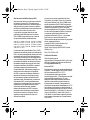 2
2
-
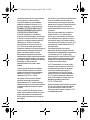 3
3
-
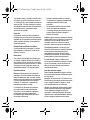 4
4
-
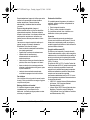 5
5
-
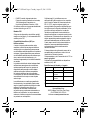 6
6
-
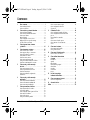 7
7
-
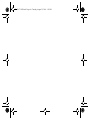 8
8
-
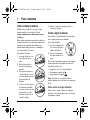 9
9
-
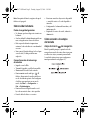 10
10
-
 11
11
-
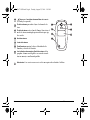 12
12
-
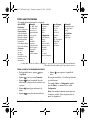 13
13
-
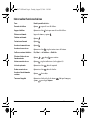 14
14
-
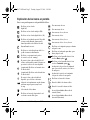 15
15
-
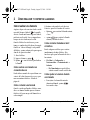 16
16
-
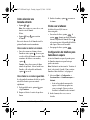 17
17
-
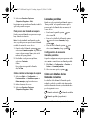 18
18
-
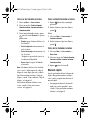 19
19
-
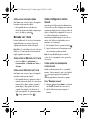 20
20
-
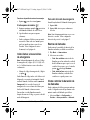 21
21
-
 22
22
-
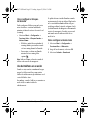 23
23
-
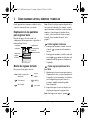 24
24
-
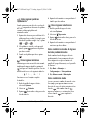 25
25
-
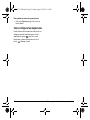 26
26
-
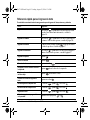 27
27
-
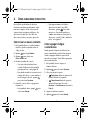 28
28
-
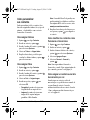 29
29
-
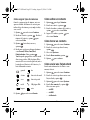 30
30
-
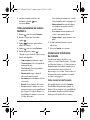 31
31
-
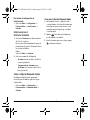 32
32
-
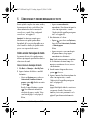 33
33
-
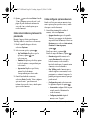 34
34
-
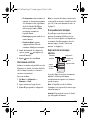 35
35
-
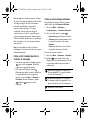 36
36
-
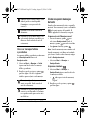 37
37
-
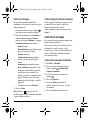 38
38
-
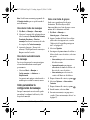 39
39
-
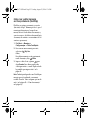 40
40
-
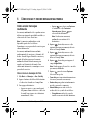 41
41
-
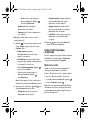 42
42
-
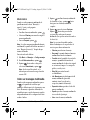 43
43
-
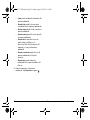 44
44
-
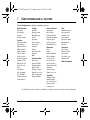 45
45
-
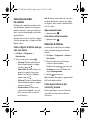 46
46
-
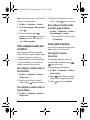 47
47
-
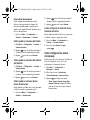 48
48
-
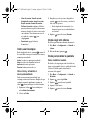 49
49
-
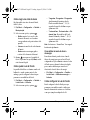 50
50
-
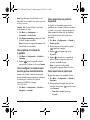 51
51
-
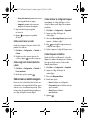 52
52
-
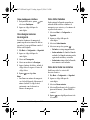 53
53
-
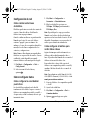 54
54
-
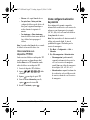 55
55
-
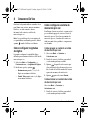 56
56
-
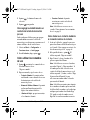 57
57
-
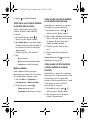 58
58
-
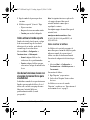 59
59
-
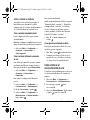 60
60
-
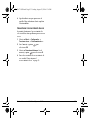 61
61
-
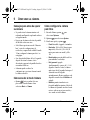 62
62
-
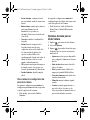 63
63
-
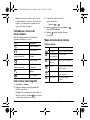 64
64
-
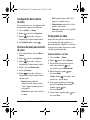 65
65
-
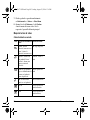 66
66
-
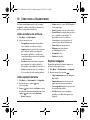 67
67
-
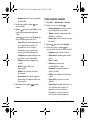 68
68
-
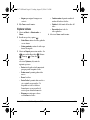 69
69
-
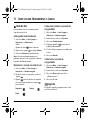 70
70
-
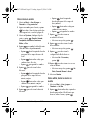 71
71
-
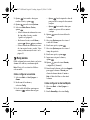 72
72
-
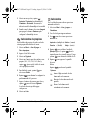 73
73
-
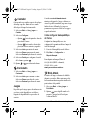 74
74
-
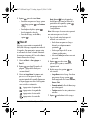 75
75
-
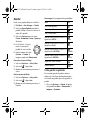 76
76
-
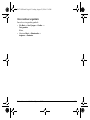 77
77
-
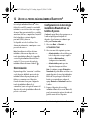 78
78
-
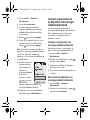 79
79
-
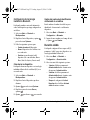 80
80
-
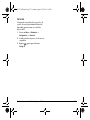 81
81
-
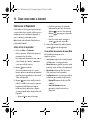 82
82
-
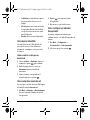 83
83
-
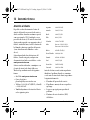 84
84
-
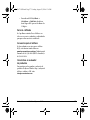 85
85
-
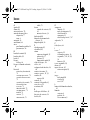 86
86
-
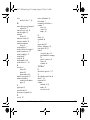 87
87
-
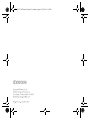 88
88
KYOCERA K342 Guía del usuario
- Categoría
- Teléfonos móviles
- Tipo
- Guía del usuario
Artículos relacionados
-
KYOCERA K323 Guía del usuario
-
KYOCERA Xcursion Guía del usuario
-
KYOCERA KX1 Instrucciones de operación
-
KYOCERA KX7 El manual del propietario
-
KYOCERA E1100 Guía del usuario
-
KYOCERA KX9e El manual del propietario
-
KYOCERA DECO Guía del usuario
-
KYOCERA K126C Guía del usuario
-
KYOCERA Prisma Instrucciones de operación
-
KYOCERA K122 Guía del usuario